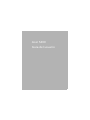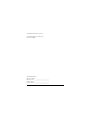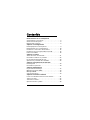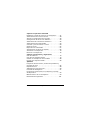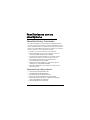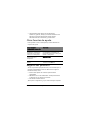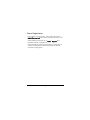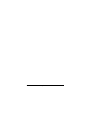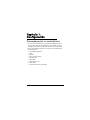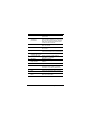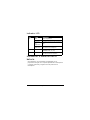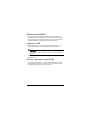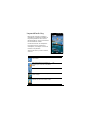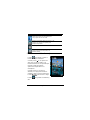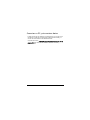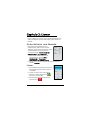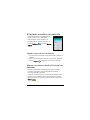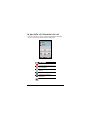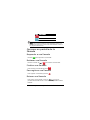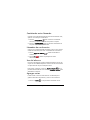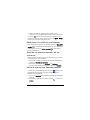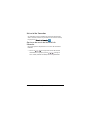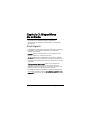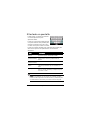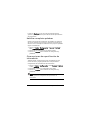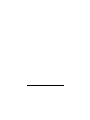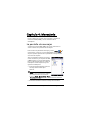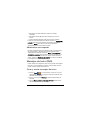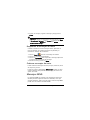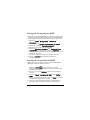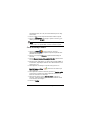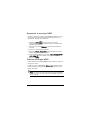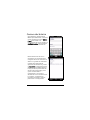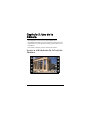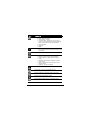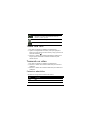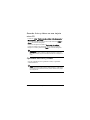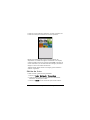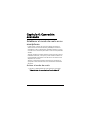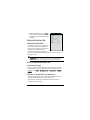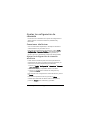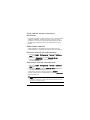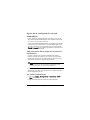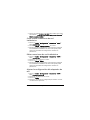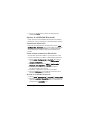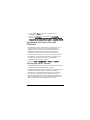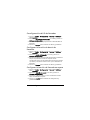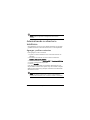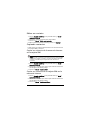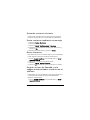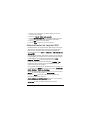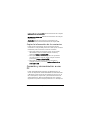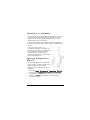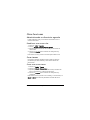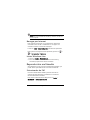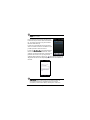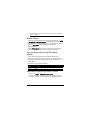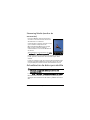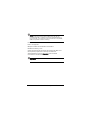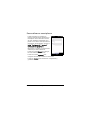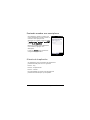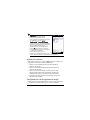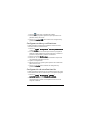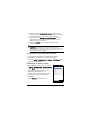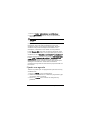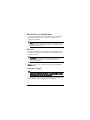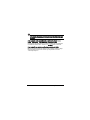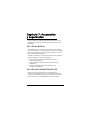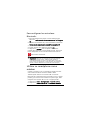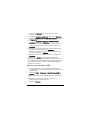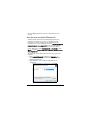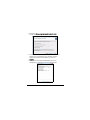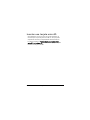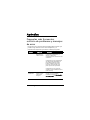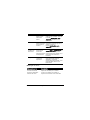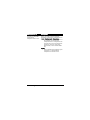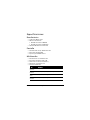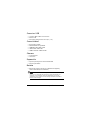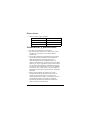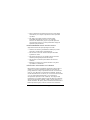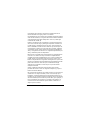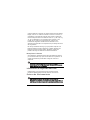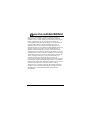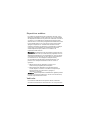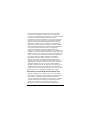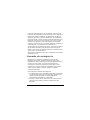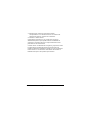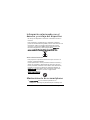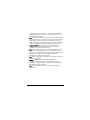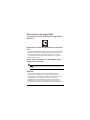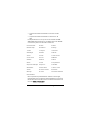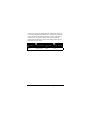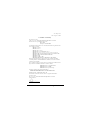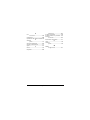1
Acer S200
Guía del usuario

Acer S200 Smartphone Guía del usuario2
© 2009 Reservados todos los derechos
Acer S200 Smartphone Guía del usuario
Primer tema: 08/2009
Acer S200 Smartphone
Número de modelo: _____________________________
Número de serie: ________________________________
Fecha de compra: ________________________________
Lugar de compra: ________________________________

3
Contenido
Familiarizarse con su smartphone
Características y funciones . . . . . . . . . . . . . . . . . . . . . 5
Otras fuentes de ayuda . . . . . . . . . . . . . . . . . . . . . . . . 6
Registro del producto . . . . . . . . . . . . . . . . . . . . . . . . . 6
Capítulo 1: Configuración
Desempaquetar su smartphone . . . . . . . . . . . . . . . . . 9
Familiarizarse con su smartphone . . . . . . . . . . . . . . 10
Instalación o remoción de la batería . . . . . . . . . . . . 12
Instalación de una tarjeta SIM o microSD . . . . . . . . 15
Primer encendido . . . . . . . . . . . . . . . . . . . . . . . . . . . . 16
Capítulo 2: Llamar
Antes de hacer una llamada . . . . . . . . . . . . . . . . . . . 21
El teclado numérico en pantalla . . . . . . . . . . . . . . . . 22
La pantalla de llamadas de voz . . . . . . . . . . . . . . . . . 24
Opciones en pantalla de la llamada . . . . . . . . . . . . . 25
Capítulo 3: Dispositivos de entrada
El estilógrafo . . . . . . . . . . . . . . . . . . . . . . . . . . . . . . . 29
El teclado en pantalla . . . . . . . . . . . . . . . . . . . . . . . . 30
Capítulo 4: Mensajería
La pantalla de mensajes . . . . . . . . . . . . . . . . . . . . . . 33
Mensajes de texto (SMS) . . . . . . . . . . . . . . . . . . . . . . 34
Mensajes MMS . . . . . . . . . . . . . . . . . . . . . . . . . . . . . . 35
Correo electrónico . . . . . . . . . . . . . . . . . . . . . . . . . . . 39
Capítulo 5: Uso de la Cámara
Iconos e indicadores de la función Cámara . . . . . . . 41
Tomar una foto . . . . . . . . . . . . . . . . . . . . . . . . . . . . . 43
Tomando un video . . . . . . . . . . . . . . . . . . . . . . . . . . . 43
Opciones de foto y vídeo . . . . . . . . . . . . . . . . . . . . . 44

Acer S200 Smartphone Guía del usuario4
Capítulo 6: Operación avanzada
Establecer el modo de vuelo en su smartphone . . . 47
Administrador de comunicaciones . . . . . . . . . . . . . . 48
Ajustar la configuración de conexión . . . . . . . . . . . . 49
Configuración de la función Teléfono . . . . . . . . . . . 54
Administrando su directorio telefónico . . . . . . . . . . 56
Administrador de tarjetas SIM . . . . . . . . . . . . . . . . . 59
Conexión y sincronización a una PC . . . . . . . . . . . . . 60
Otras funciones . . . . . . . . . . . . . . . . . . . . . . . . . . . . . 62
Reproducción multimedia . . . . . . . . . . . . . . . . . . . . . 63
Actualización de datos por satélite . . . . . . . . . . . . . 66
Actualizar su smartphone . . . . . . . . . . . . . . . . . . . . . 74
Reiniciar su smartphone . . . . . . . . . . . . . . . . . . . . . . 76
Capítulo 7: Accessorios y sugerencias
Uso del audífono . . . . . . . . . . . . . . . . . . . . . . . . . . . . 79
Uso de auriculares Bluetooth . . . . . . . . . . . . . . . . . . 79
Utilizar su smartphone como módem . . . . . . . . . . . 80
Insertar una tarjeta microSD . . . . . . . . . . . . . . . . . . . 84
Apéndice
Preguntas más frecuentes, solución de problemas y
mensajes de error . . . . . . . . . . . . . . . . . . . . . . . . . . . 85
Especificaciones . . . . . . . . . . . . . . . . . . . . . . . . . . . . . 88
Advertencias y precauciones . . . . . . . . . . . . . . . . . . . 90
Llamadas de emergencia . . . . . . . . . . . . . . . . . . . . . . 97
Información relacionada con el desecho y reciclaje
del dispositivo . . . . . . . . . . . . . . . . . . . . . . . . . . . . . . 99
Mantenimiento de su smartphone . . . . . . . . . . . . . . 99
Normativas de seguridad . . . . . . . . . . . . . . . . . . . . 101

5Características y funciones
Familiarizarse con su
smartphone
Características y funciones
Su nuevo smartphone es una herramienta multifunción que
cuenta con intuitivas funciones y versátiles aplicaciones con las
que la organización de su información y la sincronización de la
misma con sus actividades personales se convierte en una tarea
sencilla y eficiente. Con su smartphone puede:
• Acceder a su correo electrónico en movimiento.
• Realizar llamadas de voz y vídeo cuando se conecta a
una red 3G, EDGE, GPRS, HSUPA o HSDPA.
• Conectarse de forma inalámbrica a la red local celular
para acceder a Internet y a otras funciones de red.
• Intercambiar información entre dispositivos con
funcionalidad Bluetooth y WLAN.
• Disfrute los medios digitales en un ambiente de red
doméstica con compatibilidad DLNA.
• Administre fñacilmente sus contactos e interacción con
las redes sociales.
Características del producto
• Procesador Qualcomm 8250 1 GHz
• 512 MB de ROM, 256 MB de RAM
• Pantalla táctil de 3,8” WVGA TFT-LCD
• Tarjeta de memoria MicroSD con soporte SDHC
• Batería de polímero de litio de 1350 mAh recargable y
de alta densidad (intercambiable)
• Windows Mobile 6.5 Professional

Acer S200 Smartphone Guía del usuario6
• Características Acer fáciles de usar: Directorio
telefónico, agenda, AcerSync, marcador telefónico con
favoritos e historial de llamadas, redes sociales,
administración de notificación y preferencias.
Otras fuentes de ayuda
Para ayudarle a usar su smartphone, hemos diseñado un
conjunto de guías:
Registro del producto
Al usar su producto por primera vez, se recomienda que lo
registre inmediatamente. Esto le dará acceso a algunos
beneficios útiles, como:
• Servicio más rápido de nuestros representantes
capacitados
• Membresía en la comunidad Acer: reciba promociones
y participe en encuestas a los clientes
• Las últimas noticias de Acer
¡Dese prisa en registrarse, ya que otras ventajas le esperan!
Para encontrar
información acerca de:
Consulte:
Programas sobre su
smartphone y aplicaciones
adicionales que se pueden
instalar en su smartphone.
Esta Guía del usuario. Incluida en el CD
que acompaña al smartphone, se
proporciona referencia en línea para
utilizar su smartphone.
Información actualizada
relacionada con su
smartphone.
www.acer.com/
Preguntas sobre servicio
técnico
www.acer.com/support/

7Registro del producto
Cómo Registrarse
Para registrar su producto Acer, visite nuestro sitio web en
registration.acer.com. Elija su país y siga las instrucciones, que
son muy simples.
Usted también puede hacer clic en Inicio > Registro para
registrarse usando su smartphone.
Luego de recibir el registro de su producto, le enviaremos un
email de confirmación con datos importantes que deberá
conservar en lugar seguro.

9Desempaquetar su smartphone
Capítulo 1:
Configuración
Desempaquetar su smartphone
Su nuevo Acer smartphone se proporciona empaquetado en
una caja de protección. Desempaquete con cuidado la caja y
extraiga el contenido. Si cualquiera de los artículos siguientes
falta o está dañado, póngase en contacto son su distribuidor
inmediatamente:
• Acer S200 Smartphone
•Lápiz
• Batería
• Guía de inicio rápido
•CD de ayuda
• Cable USB
• Adaptador de CA
• Auriculares
• Película protectora de pantalla

Acer S200 Smartphone Guía del usuario10
Familiarizarse con su smartphone
Vistas
No. Ítem Descripción
1 Botón de encendido Presione para encender, apagar la
pantalla o ingresar a modo suspendido,
mantenga presionado para apagar el
smartphone.
2 Pantalla táctil Pantalla táctil de 3,8 pulgadas 480 x 800
pixels que muestra datos, contenido
telefónico y para ingresar información.
3 Botón de llamada Permite activar el teléfono, marcar y ver
los números recientemente marcados, así
como responder a una llamada.
4 Botón de inicio Volver a la pantalla de Hoy.
5 Botón de retorno Retroceda un paso del menú.
6 Botón de fin Presione para terminar una llamada.
1
2
3
4
5
6
7
8
9
10
11
12
13
14
15
16
17
18
19
20

11Familiarizarse con su smartphone
7 LED IR Trabaja en conjunto con el sensor de
proximidad.
8 Sensor de luz
ambiental y
proximidad
Atenúa la pantalla y desactiva la pantalla
táctil cuando el dispositivo se coloca cerca
del rostro durante una llamada. Ajusta el
brillo de la pantalla dependiendo de las
condiciones de iluminación.
9 Altavoz del teléfono Emite audio de su smartphone; adecuado
para uso normal.
10 Indicadores LED Indica la carga de la batería y estatus de
los eventos.
11 Lápiz Se utiliza para especificar información o
seleccionar elementos en la pantalla táctil.
12 Conector de
audífonos de 3,5 mm
Conecta a los auriculares.
13 Conector Mini USB Permite conectar un cable USB, los
auriculares y el cargador.
14 Micrófono Micrófono interno.
15 Botón para subir/
bajar volumen
Aumenta o disminuye el volumen del
teléfono.
16 Botón de reset
Limpia la memoria de su smartphone.
17 Botón de cámara
Permite activar la cámara para hacer una
fotografía. Puede realizar un enfoque
automático si lo presiona parcialmente.
18 Cámara
Cámara de 5 megapixeles y auto-foco.
19 Flash
Proporciona iluminación para tomas de
imágenes con poca luz.
20 Altavoz de manos
libres
Emite audio de su smartphone; adecuado
para uso a manos libres.
No. Ítem Descripción

Acer S200 Smartphone Guía del usuario12
Indicador LED
Instalación o remoción de la
batería
Su smartphone usa una batería reemplazable que le
proporciona energía. Se le empaca separada de su smartphone
y necesita insertarse y cargarse antes de poder usar su
smartphone.
Color Estado Descripción
Rojo Espera Batería cargándose.
Destello lento La carga de la batería está baja.
Destella dos
veces
rápidamente
La carga de la batería está críticamente
baja.
Destella
rápidamente
El nivel de la batería es demasiado bajo
para arrancar el smartphone.
Azul Destello lento Evento nuevo (llamada perdida, nuevo
SMS/MMS/email, cita, etc).
Verde Espera La batería está totalemente cargada,
debe desconectar el cargador.

13Instalación o remoción de la batería
Instalación de la batería
Deslice su uña en el
espacio entre la
cubierta de la batería
y el smartphone.
Aplique una suave
presión hacia arriba
para retirar la
cubierta de la batería.
Coloque la batería en
su compartimiento,
alineando los
conectores de la
batería con los de la
parte media del
compartimiento.
Inserte las pestañas en
la parte de abajo de la
cubierta de la batería
en las ranuras del
smartphone.
Presione
cuidadosamente la
parte superior de la
cubierta hasta que un
1
2

Acer S200 Smartphone Guía del usuario14
chasquido le indique que la cubierta está en su lugar.
CUIDADO: Riesgo de explosión si se utiliza si la batería se
reemplaza por otra del tipo incorrecto. Deshágase de las baterías
usadas siguiendo las instrucciones del fabricante.
Carga de la batería
Para el uso inicial, debe usted cargar su smartphone por ocho
horas. Luego de ello puede usted cargarlo todos los días hasta
su capacidad total.
Conecte el cable adaptador AC al conector mini USB en su
smartphone.
Retirar la batería
Abra el compartimento
de la batería tal y como
se muestra en la sección
“Instalación de la
batería“ en la página
13. Levante la batería
hacia afuera del
compartimiento usando
el gancho encima de la
batería.
Vuelva a colocar la
cubierta de la batería
como se describe arriba.
1
2

15Instalación de una tarjeta SIM o microSD
Instalación de una tarjeta SIM o
microSD
Para aprovechar al máximo las funciones de telefonía de su
smartphone, debe instalar una tarjeta SIM. El soporte de la
tarjeta SIM se encuentra sobre el espacio para la batería.
Adicionalmente, si lo desea puede aumentar la capacidad de
almacenamiento de su smartphone insertando una tarjeta
microSD en la ranura provista. Esta está cerca de la ranura de la
tarjeta SIM.
1. Apague el smartphone manteniendo presionado el botón
de encendido.
2. Abra la cubierta y retire
la batería como se
describe en
“Instalación
o remoción de la
batería“ en la página
12.
3. Inserte la tarjeta SIM o
microSD como se
muestra.
4. Vuelva a colocar la batería y su cubierta.
Bloquear la tarjeta SIM
Su smartphone puede incluir un bloqueo para tarjetas SIM, de
forma que solamente podrá utilizar la tarjeta SIM que le haya
proporcionado su operador de red.
Para cancelar el bloqueo de SIM, contacte a su proveedor de
red.

Acer S200 Smartphone Guía del usuario16
Primer encendido
Para encender su smartphone por primera vez, presione sin
soltar el botón de encendido hasta que aparezca la pantalla de
inicio. El smartphone vibrará durante la secuencia de arranque.
Siga las pantallas de configuración de su smartphone.
Ingresar su PIN
La primera vez que instale una tarjeta SIM, debe insertar un
código PIN mediante el Teclado numérico en pantalla.
Importante: Dependiendo de sus configuraciones de PIN, se le
puede pedir que ingrese el PIN cada vez que enciende la función de
teléfono.
Si dicho código es incorrecto, aparece un mensaje de
advertencia.
Activar una nueva tarjeta SIM
La primera vez que utilice la tarjeta SIM es posible que tenga
que activarla. Póngase en contacto con el operador de la red
para obtener detalles sobre cómo hacerlo.

17Primer encendido
La pantalla de Hoy
Después de reiniciar la unidad, su
smartphone mostrará la pantalla de
Hoy. Esta pantalla le da un acceso
rápido basado en íconos a muchas de
las características usadas
frecuentemente de su smartphone.
La primera vez que arranque su
smartphone, verá atajos e íconos de
función en la pantalla.
Algunos de ellos se pueden cambiar,
otros no.
Icono Descripción Cambiable
Abre el marcador telefónico para hacer
una llamada.
No
Abre el programa de mensajería de
Windows para enviar un email, SMS o
MMS.
No
Abre el directorio telefónico. No
Abre el Explorador de Internet para
poder navegar.
Sí
Abre Windows Media Player para
disfrutar de archivos de audio o video.
Sí

Acer S200 Smartphone Guía del usuario18
Cambio o remoción de arajos
Puntee para añadir, cambiar o
borrar los atajos cambiables.
Si usted puntea + en un espacio de
atajo que no esté ocupado, se le
llevará directamente a la pantalla que
muestra la lista de todas las
aplicaciones disponibles en su
smartphone.
Si usted puntea en un atajo ya
definido, se le preguntará si desea
cambiar el atajo o si desea removerlo.
Puntee Cancelar para retener el atajo.
Puntee para guardar sus cambios y
salir.
Abre la aplicación de Facebook para
poder interactuar con otras personas en
este popular sitio de red social.
Sí
Bloquea la pantalla: Golpee el icono de
bloqueo a la derecha o izquierda para
bloquear la pantalla.
No
Abre la pantalla de inicio de Windows. No
Le permite cambiar o agregar iconos
(puede agregar tres iconos más) a la
pantalla de Hoy.
No
Icono Descripción Cambiable

19Primer encendido
Conectar su PC y sincronizar datos
Puede sincronizar los datos de su smartphone con los de su PC
mediante el cable de sincronización USB proporcionado y el
Centro de sincronización de Windows Vista.
Consulte la sección “Conexión y sincronización a una PC“ en la
página 60 para obtener más detalles sobre la conexión y
sincronización.

21Antes de hacer una llamada
Capítulo 2: Llamar
En este capítulo se muestra cómo realizar llamadas de voz y
vídeo y las distintas opciones disponibles para realizar una
llamada.
Antes de hacer una llamada
Para poder hacer llamadas de voz y
videollamadas, debe activar la función
Teléfono; puede activar esta función desde
el Administrador de comunicaciones
(consulte la sección
“Administrador de
comunicaciones” en la página 48).
1. Para acceder al Administrador de
comunicaciones, puntee Inicio >
Configuración > Conexiones >
Administrador de comunicaciones.
2. Puntee en el icono de conexión del teléfono para que
muestre Activado.
Llamar
1. En la pantalla Hoy, presione el botón de
llamada para abrir el teclado numérico
en pantalla.
2. Ingrese el número que desea marcar.
3. Presione el botón de llamada o
para hacer una llamada.
4. Para terminar la llamada, presione el
botón de Fin o
.

Acer S200 Smartphone Guía del usuario22
El teclado numérico en pantalla
El teclado numérico en pantalla permite
marcar números con el estilógrafo.
Para acceder al teclado numérico en
pantalla presione el botón de Llamar o
puntee Teléfono (
) y presione Mostrar
teclado.
Llamar a uno de los contactos
1. Los contactos se mostrarán encima del teclado numérico en
pantalla.
2. Puntee un contacto para mostrar la información detallada.
3. Puntee Llamar ( ), para llamar al contacto mostrado.
Marcar un número desde el historial de
llamadas
El historial de llamadas también aparece sobre el teclado
numérico en pantalla y muestra las llamadas recibidas
recientes, marcadas y perdidas.
Puntee en un número para ver los detalles de llamadas. Para
volver a marcar cualquier número del historial de llamadas,
seleccione el número y presione el botón llamar o puntee en
Hablar (
).

23El teclado numérico en pantalla
Las llamadas perdidas se mostrarán en el icono de teléfono de
la pantalla Hoy así como en la parte superior de la pantalla
utilizando el
icono.
Marcar desde otras aplicaciones
Puede marcar números rápida y fácilmente aunque se usen
otras aplicaciones.
1. Presione Inicio > Teléfono.
2. Realice la llamada.
3. Cuando termine la llamada, puntee en el icono X situado en
la esquina superior derecha de la pantalla para regresar a la
aplicación que estaba utilizando antes de llamar.
Marcar un número internacional
Cuando marque números internacionales, no será necesario
insertar el prefijo de marcación directa internacional (‘00’ etc.)
antes del código de país. Simplemente puntee sin soltar en +0
en el teclado numérico en pantalla hasta que + aparezca en la
pantalla.
Advertencia: Las tarifas de las llamadas internacionales pueden
variar considerablemente en función del país al que llame y del
proveedor de la red. Es recomendable que consulte todas estas
tarifas de llamada con su proveedor de red para evitar facturas
telefónicas desorbitadas. Si utiliza su Acer S200 Smartphone en el
extranjero, se aplicarán cuotas por movilidad. Consulte a su
proveedor de red las cuotas específicas por movilidad que se
aplican para el país que vaya a visitar antes de partir.

Acer S200 Smartphone Guía del usuario24
La pantalla de llamadas de voz
Una vez marcado el número, aparece la pantalla de llamadas
de voz en la que hay varias opciones disponibles.
Ítem Descripción
Registrar la llamada.
Permite desactivar el sonido
de la llamada.
Permite retener la llamada
actual.
Permite agregar una nota.
Ingresar al directorio
telefónico.
Permite activar el altavoz.

25Opciones en pantalla de la llamada
Nota: Cciertas opciones solamente están disponibles durante una
llamada. Estos elementos de menú están deshabilitados cuando no
hay ninguna llamada activa.
Opciones en pantalla de la
llamada
Responder a una llamada
Presione para responder una llamada.
Rechazar una llamada
Presione el botón de Fin o para declinar una llamada.
Finalizar una llamada
Para terminar una llamada presione .
Para registrar una llamada
Para registrar una llamada, presione .
Retener una llamada
Para retener una llamada, puntee en Retener ( ) en la
pantalla de llamadas de voz. Puntee de nuevo para reanudar la
llamada.
Permite finalizar la llamada.
Permite mostrar el teclado.
Ítem Descripción

Acer S200 Smartphone Guía del usuario26
Cambiando entre llamadas
Si recibe una segunda llamada mientras está atendiendo otra,
aparece un mensaje de notificación.
1. Presione Intercambiar ( ) para contestar una llamada
entrante y la primera llamada será puesta en espera.
2. Puntee en Intercambiar( ) en la pantalla de llamadas de
voz para intercambiar las llamadas.
Llamadas de conferencia
Si tiene una o varias llamadas retenidas y otra en línea, puede
combinar todas ellas para crear una llamada de conferencia.
1. Puntee Combinar llamada ( ). Todas las llamadas se
combinarán.
2. Puntee Fin ( ) y todos los participantes serán
desconectados.
Uso del altavoz
La función del altavoz permite realizar llamadas sin tener que
sujetar su
Acer S200 Smartphone. Esta función de manos libres
es especialmente útil para múltiples tareas.
Para activar el altavoz, puntee en Activar altavoz ( ) en la
pantalla de llamadas de voz. Puntee en Desactivar altavoz para
deshabilitar el altavoz.
Agregar notas
Puede escribir o teclear notas durante una llamada para
grabar información importante y verla en otro momento.
1. Puntee en Nota ( ) en la pantalla de llamadas de voz.

27Opciones en pantalla de la llamada
2. Utilice el teclado en pantalla para insertar letras y
caracteres, o el estilógrafo para insertar notas manuscritas.
3. Puntee OK cuando haya terminado de guardar su nota.
Para ver las notas en otro momento, puntee en Inicio > Notas.
Puntee en la nota que desee abrir y ver.
Desactivar el sonido de una llamada
Para desactivar el sonido de una llamada, puntee en Desactivar
sonido (
) en la pantalla de llamadas de voz, para desactivar
el micrófono. Puntee en Activar sonido ( ) o para volver a
activar el micrófono.
Guardar un número marcado en los
contactos
Puede guardar un número que haya marcado en los contactos
para utilizarlo en otro momento.
1. Seleccione el número en la lista del historial de llamadas y
puntee en Guardar en contactos.
2. Seleccione guardarlo en la SIM Card o el teléfono.
3. Inserte la información del contacto y puntee en Guardar.
Volver a marcar una llamada perdida
Cuando tiene una llamada perdida, el icono aparece en la
pantalla de Hoy, mientras el número mostrará cuántas
llamadas fueron perdidas.
1. Puntee en Teléfono para mostrar los detalles de la llamada
perdida.
2. Seleccione la llamada en la lista y presione o puntee en
Llamar.

Acer S200 Smartphone Guía del usuario28
Historial de llamadas
Ver llamadas recientes accediendo al historial de llamadas:
abra el teclado numérico en pantalla con el botón de Llamar,
luego puntee Historial de llamadas (
).
Opciones de menú del historial de
llamadas
Hay varias opciones disponibles en el menú del historial de
llamadas.
• Puntee en ( , ) para organizar la vista del historial
de llamadas. Por ejemplo, puntee ( , ) para girar
entre Todas, llamadas Perdidas, Marcadas y Recibidas.

29El estilógrafo
Capítulo 3: Dispositivos
de entrada
En esta sección se mostrarán diversos métodos de
especificación de información disponibles en su
Acer S200
Smartphone.
El estilógrafo
El estilógrafo se utiliza para seleccionar elementos y especificar
información. Para utilizar el estilógrafo, extráigalo con
cuidado de su soporte.
Puntear: Toque la pantalla una vez con el estilógrafo para
abrir los elementos y seleccionar opciones.
Arrastrar: Mantenga el estilógrafo en la pantalla y arrástrelo
por la misma para seleccionar texto e imágenes. Arrástrelo en
una barra de desplazamiento para hacer retroceder o avanzar
la pantalla.
Tocar y mantener presionado: Puntee con estilógrafo sin
soltarlo en un elemento para ver una lista de opciones
disponibles para dicho elemento. En el menú contextual que
aparezca, puntee en la acción que desee realizar.
El estilógrafo también se utiliza para especificar información
manuscrita. Consulte la sección
“El teclado en pantalla” en la
página 30 para obtener más detalles.

Acer S200 Smartphone Guía del usuario30
El teclado en pantalla
Puede activar un teclado en pantalla
en ciertas aplicaciones para
especificar datos.
Puntee en el icono del teclado situado
en la parte inferior de la pantalla para
mostrar el teclado. Puntee de nuevo
en dicho icono para ocultar el teclado.
Puntee en la flecha situada junto al símbolo del teclado para
seleccionar opciones de especificación de información
diferentes.
Nota: La función de escritura a mano puede requerir cierta práctica
hasta que se familiarice con ella. Puntee en el símbolo
?, visible
cuando una de las opciones de escritura a mano (*) está activa, para
ver demostraciones de escritura y acceder a los menús de ayuda.
Modo Descripción
Reconocedor de
bloque*
Escriba letras, números, símbolos y signos de
puntuación que se convertirán en texto.
Teclado fácil
(predeterminado)
Muestra un teclado estándar. Puntee para
insertar letras, números y utilizar teclas de
función.
Teclado
(predeterminado)
Muestra un teclado compacto.
Reconocedor de
letras*
Escriba letras mayúsculas y minúsculas, números
y signos de puntuación que se convertirán en
texto.
Transcriptor* Utilice el estilógrafo para escribir información a
mano en cursiva, mezclada y de imprenta que se
convertirá en texto.

31El teclado en pantalla
Puntee en Opciones en el menú de teclado para ajustar
opciones y configuraciones para cada modo de especificación
de información.
Habilitar completar palabras
Gracias a la función de terminación de palabras, la redacción
de correos electrónicos, mensajes y documentos resulta muy
eficiente con su smartphone. Esta función le propone palabras
según va escribiendo.
1. Puntee en Inicio > Configuración > Personal > Entrada >
ficha Completar palabras.
2. Seleccione los componentes que desee instalar.
3. Puntee en Aceptar para confirmar la configuración y
guardarla.
Otras opciones de especificación de
información
También puede configurar opciones de grabación de voz,
niveles de zoom y reglas gramaticales en la pantalla de
configuración de especificación de información.
1. Puntee en Inicio > Configuración > ficha Personal > Entrada
> ficha Opciones.
2. Seleccione y defina la configuración que desee.
3. Puntee en Aceptar para confirmar la configuración y
guardarla.
Nota: Consulte los menús de ayuda para obtener más información
sobre el ajuste de la configuración de especificación de
información.

33La pantalla de mensajes
Capítulo 4: Mensajería
En este capítulo se muestra cómo configurar y utilizar las
funciones de SMS, MMS y correo electrónico de su
smartphone.
La pantalla de mensajes
A todos los mensajes SMS, MMS y de correo electrónico se
accede a través de la pantalla de mensajería.
Para acceder a la pantalla de mensajes, puntee Texto ( ). A
continuación, puntee en el menú desplegable situado en la
esquina superior izquierda de la pantalla de mensajería para
ver la lista de carpetas.
Aquí se mostrarán todas las cuentas de
correo electrónico y las carpetas de SMS
y MMS. Puntee en el signo más situado
junto a cada carpeta para ver la lista de
subcarpetas.
Cada carpeta incluye las
siguientes subcarpetas:
• Ítems eliminados: Muestra todos los
mensajes seleccionados para
eliminar.
Nota: Para borrar completamente los
mensajes, necesitará eliminarlos también
de las carpetas Elementos eliminados.
Puntee en Menú > Herra.mientas > Vaciar
elementos eliminados para llevar a cabo la eliminación definitiva.
• Borradores: Muestra todos los mensajes de borradores.

Acer S200 Smartphone Guía del usuario34
• Bandeja de entrada: Muestra todos los mensajes
recibidos.
• Bandeja de salida: Muestra los mensajes que se van a
enviar.
• Ítems enviados: Muestra todos los mensajes enviados.
Puntee en una subcarpeta para abrirla. Puntee en Bandeja de
entrada para volver a la pantalla de mensajería principal.
Puntee en Menú para obtener una lista de opciones
apropiadas para la carpeta seleccionada.
Administrar sus carpetas
En otras configuraciones, puede seleccionar la configuración
de sincronización y descarga para ciertas carpetas. Para
administrar las carpetas, puntee en Menú > Herramientas >
Administrar carpetas. A continuación, puntee sin soltar en el
nombre de la carpeta para abrir un menú de elementos de
acción. Puntee en Opciones de carpeta para abrir y modificar
la configuración de esa carpeta.
Mensajes de texto (SMS)
Puede utilizar su smartphone para enviar y recibir mensajes de
texto de y a otros teléfonos móviles. Cada mensaje de texto
puede contener hasta 160 caracteres.
Crear y enviar mensajes de texto
1. Puntee Texto ( ). A continuación, puntee en el menú
desplegable situado en la esquina superior izquierda de la
pantalla de mensajería.
2. Puntee en la carpeta Mensajes; aparecerá la Bandeja de
entrada.
3. Puntee Menu > Nuevo > Mensaje de Texto. Aparecerá la
pantalla de redacción de mensajes.

35Mensajes MMS
4. Ingrese un receptor, ingrese su mensaje y luego puntee
Enviar.
Sugerencia: Puede solicitar acuse de recibo para asegurarse de que
el mensaje ha llegado a su destinatario. Para ello, puntee en Menú
> Herramientas > Opciones > ficha Cuentas en la carpeta Mensajes
de texto. Puntee en Mensajes * y active la casilla Solicitar
notificaciones de entrega.
Responder a mensajes de texto
Cuando se reciba un nuevo mensaje de texto, aparecerá un
icono de mensaje en la parte superior de la pantalla y se
mostrará un mensaje de notificación.
1. Puntee Texto ( ) para ver su bandeja de entrada.
2. Puntee en un mensaje para abrirlo.
3. Puntee en Responder para responder al mensaje; aparecerá
la ventana de composición de mensajes.
4. Escriba su texto y puntee en Enviar.
Ordenar mensajes de texto
Puede ordenar los mensajes de texto por tipo, remitente, fecha
de recepción y asunto.
Puntee en el menú desplegable Ordenar por situado en parte
superior derecha de la pantalla de mensajes y seleccione una
opción de la lista.
Mensajes MMS
Los mensajes MMS son similares a los mensajes de texto pero
también permiten adjuntar archivos multimedia, como por
ejemplo imágenes, audio o clips de vídeo. Cada mensaje MMS
puede tener un tamaño de hasta 300 Kb.

Acer S200 Smartphone Guía del usuario36
Configurar la mensajería MMS
Para poder enviar mensajes MMS, es necesario configurar una
conexión y un perfil. Pida al proveedor de la red la información
necesaria para completar el procedimiento de configuración.
1. Puntee en Inicio > Configuración > Conexiones >
Conexiones.
2. Puntee la sección Agregar nueva conexión de módem.
3. Aparecerá la pantalla Crear nueva conexión.
4. Especifique un nombre para la conexión.
5. En la lista Seleccione un módem, elija Línea de teléfono
móvil (GPRS) y, a continuación, puntee en Siguiente.
6. Escriba el nombre del punto de acceso proporcionado por el
proveedor de la red.
7. Escriba su nombre de usuario, contraseña y dominio.
8. Puntee en Finalizar para guardar y terminar la
configuración.
Configurar los perfiles de MMS
Puede seleccionar y configurar varios perfiles de mensajería
MMS para diferentes redes y entornos.
1. Puntee en Texto ( ), luego puntee en el menú
desplegable situado en la esquina superior izquierda de la
pantalla de mensajería.
2. Puntee en la carpeta Mensajes; aparecerá la Bandeja de
entrada.
3. Puntee en Menú > Configuración MMS > ficha Perfiles
MMS.
4. Puntee en un perfil de la lista. Puntee en Editar para ver la
configuración de perfil seleccionada.
5. Puntee en cada campo para ajustar su configuración. El
proveedor de la red debería configurar estos campos

37Mensajes MMS
automáticamente. Si es así, le recomendamos que los deje
como están.
6. Puntee en Fin cuando haya terminado de editar el perfil.
7. Puntee en Seleccionar para elegir el perfil en la lista y, por
último, puntee en Aceptar.
Nota: Para obtener más información sobre las opciones disponibles
cuando edite o cree perfiles MMS, consulte los menús de ayuda.
Crear mensajes MMS
1. Puntee en Texto ( ), luego puntee en el menú
desplegable situado en la esquina superior izquierda de la
pantalla de mensajería.
2. Puntee en la carpeta Mensajes; aparecerá la Bandeja de
entrada.
3. Puntee Menu > Nuevo > Mensaje Multimedia y aparecerá la
ventana de composición de mensajes.
4. Especifique el destinatario y el asunto del mensaje MMS. Si
es necesario, especifique también otros destinatarios en los
campos Cc y Cco.
5. Para adjuntar una imagen o clip de vídeo, puntee en
Insertar imagen o vídeo (
) y seleccione el archivo que
desee adjuntar.
6. Para adjuntar un archivo de audio, puntee en Insertar audio
y seleccione el archivo que desee adjuntar. El archivo de
audio se mostrará en el mensaje.
7. Para insertar texto, puntee Insertar Texto e ingrese su
mensaje. Todos los adjuntos y el texto se mostrarán ahora
en la ventana de mensajes.
8. Puntee en Enviar.

Acer S200 Smartphone Guía del usuario38
Responder a mensajes MMS
Cuando se reciba un nuevo mensaje MMS, aparecerá un icono
de mensaje en la parte superior de la pantalla de Hoy y se
mostrará un mensaje de notificación.
1. Puntee en Texto ( ), luego puntee en el menú
desplegable situado en la esquina superior izquierda de la
pantalla de mensajería.
2. Puntee en la carpeta Mensajes; aparecerá la Bandeja de
entrada.
3. Puntee en un mensaje para abrirlo.
4. Puntee en Menú > Responder para responder al mensaje.
Aparecerá la ventana de mensajes.
5. Siga los pasos descritos en la sección “Crear mensajes MMS”
en la página 37 para redactar el mensaje de respuesta.
6. Puntee en Enviar.
Ordenar mensajes MMS
Puede ordenar los mensajes MMS por tipo, remitente, fecha de
recepción y asunto.
Puntee en el menú desplegable Ordenar por situado en parte
superior derecha de la pantalla de mensajes y seleccione una
opción de la lista.
Nota: Para obtener más información sobre las opciones disponibles
cuando cree, responda y ordene mensajes SMS y MMS, consulte los
menús de ayuda.

39Correo electrónico
Correo electrónico
Su smartphone utiliza Outlook
Mobile para administrar cuentas de
correo electrónico. Puntee Inicio >
E-mail para acceder a la
configuración de cuenta. Puntee en
Configurar correo para configurar
la cuenta de correo electrónico.
Escriba la dirección de correo
electrónico y la contraseña para
configurar la cuenta. Seleccione si
desea o no guardar la contraseña.
Cuando haya terminado de
especificar la información, puntee
en Siguiente. Su smartphone tiene
definiciones preestablecidas para
la mayoría de los proveedores de
servicios de Internet (ISP), por lo
que le recomendará la
configuración si reconoce la
dirección de correo electrónico. De
lo contrario, su smartphone
intentará conectarse a Internet
para buscar la configuración.

41Iconos e indicadores de la función Cámara
Capítulo 5: Uso de la
Cámara
Su smartphone cuenta con una cámara digital de 5
megapíxeles montada en la parte posterior. En esta sección se
indican todos los pasos para hacer fotos y grabar vídeos con su
smartphone.
Para activar la cámara, presione el botón de cámara.
Iconos e indicadores de la función
Cámara

Acer S200 Smartphone Guía del usuario42
Icono Descripción
Permite ajustar el modo de la función Cámara.
• Foto: captura una foto.
• Vídeo: graba un vídeo.
• Continuo 3/5/9 - Tomar tres, cinco o nueve
fotos en una ráfaga (seleecione el número de
fotos punteando el icono repetidamente).
• Anti-sacudones
• Foto POI
• MMS
Permite ajustar el modo del foco de la cámara.
• Foco central - Enfoca sobre el ítem en el centro
del cuadro.
Permite ajustar la resolución.
Permite aplicar un efecto a las fotos capturadas
• Normal: no hay ningún efecto aplicado.
• Escala de grises: captura fotos en blanco y
negro.
• Negativo: utiliza colores negativos cuando
hace la foto.
• Sepia : se proporciona un aspecto de color
sepia a la foto.
• Solarizar - La foto se solariza
Permite entrar en la página de configuración avanzada.
Permite salir y volver a la pantalla anterior.
Permite establecer el modo de balance de blanco.
Permite activar o desactivar el flash.
Permite abrir el álbum para ver miniaturas de las
imágenes y vídeos almacenados.

43Tomar una foto
Tomar una foto
1. Encuadre su objetivo y estabilice su smartphone.
2. Ajuste la configuración necesaria, como por ejemplo el
brillo y el modo de escena. Para acercar y alejar, presione las
teclas de volumen(+/-).
3. Presione el botón de la cámara parcialmente hasta que la
imagen quede enfocada. Presiónelo totalmente para
realizar la foto.
Tomando un video
1. Encuadre su objetivo y estabilice su smartphone.
2. Presione el botón de la cámara totalmente para iniciar la
grabación.
3. Presione el botón de la cámara totalmente para detener la
grabación.
Formatos admitidos
Se admiten los siguientes formatos de archivo:
Muestra la capacidad de almacenamiento que se está
utilizando y el número aproximado de fotos que
todavía se pueden capturar.
Muestra el estado de carga de la batería.
Muestra la ampliación actual.
Tipo Formatos
Imagen JPEG
Vídeo MP4
Icono Descripción

Acer S200 Smartphone Guía del usuario44
Guardar fotos y vídeos en una tarjeta
micro SD
Puntee en Inicio > Explorador de archivos > Mis documentos >
Mis imágenes (o Mis vídeos). Puntee sin soltar en el archivo
que desea guardar en la tarjeta micro SD, seleccione Copiar o
Cortar en el menú emergente.
Seleccione la tarjeta microSD en Explorador de archivos,
puntee sin soltar en la carpeta en la que desea guardar la
imagen o el vídeo y seleccione Pegar en el menú emergente.
Sugerencia: Utilice la pantalla Configuración avanzada de la
función Cámara para establecer el almacenamiento en la tarjeta
Micro SD de forma que pueda transferir fácilmente las imágenes a
su PC.
Opciones de foto y vídeo
Una vez realizada la foto o grabado el vídeo, se guardará
automáticamente.
Nota: Las ubicaciones predeterminadas para guardar fotos y vídeos
son Mis documentos, Mis imágenes y Mis documentos, y Mis vídeos
respectivamente. Estas ubicaciones se pueden cambiar en la página
de configuración.

45Opciones de foto y vídeo
Puntee en el icono Álbum y seleccione una foto que desee ver.
Puntee en la foto para mostrar los iconos de opciones.
Desde esta interfaz, puede iniciar una presentación de
diapositivas con todas las imágenes contenidas en la carpeta,
enviar la imagen actual a un contacto como MMS o mensaje de
correo electrónico, ver la información de la imagen, eliminar la
imagen o volver a la vista de miniaturas.
También puede aplicar zoom a la imagen y pasar al archivo
anterior o siguiente.
Edición de fotos
Puede recortar o girar las fotos guardadas.
1. Puntee en Inicio > Multimedia > Fotos y vídeos.
2. Todas las fotos y vídeos se mostrarán como miniaturas.
Seleccione una foto para editar.
3. Puntee en Menú para ver la lista de opciones de edición.

47Establecer el modo de vuelo en su smart-
Capítulo 6: Operación
avanzada
Establecer el modo de vuelo en su
smartphone
Puede activar el modo de vuelo para apagar el teléfono y
desactivar las funciones Bluetooth y WLAN para utilizar su
smartphone como un dispositivo de bolsillo durante un vuelo.
Consulte con su aerolínea para saber si este uso está permitido
abordo.
Algunas aerolíneas pueden proporcionar servicios de Internet
inalámbricos abordo, a los que se puede acceder mediante la
función WLAN. Compruebe antes de salir si este servicio está
disponible en su vuelo.
Apague su smartphone durante el despegue y aterrizaje ya
que puede causar interferencias con los sistemas electrónicos
del avión.
Activar el modo de vuelo
1. Acceder el Administrador de comunicaciones (consultar
“Administrador de comunicaciones” en la página 48).

Acer S200 Smartphone Guía del usuario48
2. Puntee en Modo de vuelo Activar
para apagar el teléfono y
desactivar las funciones Bluetooth
y WLAN.
Administrador de
comunicaciones
Su smartphone cuenta con funciones
de teléfono, Bluetooth y WLAN. En
esta sección se explica cómo activar y
establecer la configuración de
conexión básica de esas funciones
mediante la pantalla del Administrador de comunicaciones.
Manager screen.
Sugerencia: Puntee sin soltar en el nombre de cualquier tipo de
comunicación para abrir su página de configuración asociada.
Uso del administración de
comunicaciones
Para acceder al Administrador de comunicaciones, puntee en
cualquiera de los iconos situados en la parte superior de la
pantalla o en Inicio > Configuración > Conexiones > Admin.
comun.
Activar o desactivar conexiones
También puede activar una o todas las conexiones desde la
ventana del Administrador de comunicaciones.
Cada icono de conexión se resaltará cuando la conexión
correspondiente se active.

49Ajustar la configuración de conexión
Ajustar la configuración de
conexión
En esta sección se mostrará cómo ajustar la configuración al
detalle para las conexiones telefónicas, inalámbricas y
Bluetooth.
Conexiones telefónicas
Una vez insertada la tarjeta SIM, su smartphone detectará
automáticamente el proveedor de red.
Para todas las configuraciones del teléfono, puntee Inicio >
Configuración > Personal > Teléfono. Aquí podrá ajustar la
configuración del timbre de llamada, la seguridad, los
servicios, la red y la transmisión celular (CB, Cell Broadcast).
Ajustar la configuración de conexión
telefónica
Puede utilizar el Asistente para conexiones para definir la
configuración del país y la red de la conexión telefónica, así
como crear conexiones telefónicas personalizadas.
1. Puntee en Inicio > Configuración > Conexiones > Asistente
para conexiones.
2. Seleccione el país y el operador de red en las listas.
3. Puntee en Aceptar para confirmar la configuración y
guardarla.
Para detectar estas configuraciones automáticamente, puntee
en Buscar.
Para editar los parámetros de red, puntee en Editar.
Cuando haya terminado de definir toda la configuración,
puntee en Aceptar para onfirmarla y guardarla.

Acer S200 Smartphone Guía del usuario50
Crear y editar nuevas conexiones
telefónicas
Si su país no figura en la lista o desea crear una conexión GPRS
o CSD personalizada, consulte la sección ‘Crear una nueva
conexión’ en los menús de ayuda del administrador de datos
telefónico para obtener información detallada sobre cómo
hacerlo.
Seleccionar una red
Puede establecer su smartphone para que detecte la red
automáticamente o para realizar la detección manualmente.
Detectar una red automáticamente
1. Puntee en Inicio > Configuración > Personal > Teléfono >
ficha Red.
2. Seleccione Automática en la lista Selección de red.
3. Puntee en Buscar red. La red se detectará
automáticamente.
Seleccionar una red manualmente
1. Puntee en Inicio > Configuración > Personal > Teléfono >
ficha Red.
2. Seleccione Manual en la lista Selección de red. Aparecerá
una lista de redes disponibles.
3. Seleccione una red en la lista y puntee en Aceptar.
Cuando la red actual no está disponible, puntee en Seleccionar
para elegir otra red.
Nota: Póngase en contacto con el proveedor del servicio si tiene
problemas al obtener los números del centro de servicio de correo
de voz y de mensajes de texto.

51Ajustar la configuración de conexión
Ajuste de la configuración de red
inalámbrica
Puede utilizar su smartphone para conectarse a una red de
área local inalámbrica (WLAN) para intercambiar información
con su PC o red y acceder a Internet.
Si hay varias redes WLAN disponibles, su smartphone le pedirá
que elija una red cuando active la función WLAN. Seleccione
una red y especifique el uso principal que va a hacer de ella:
Trabajo o Internet. Su smartphone guardará la configuración y
se conectará a la red elegida.
Administración de energía de la conexión
inalámbrica
Cuando se activan, las conexiones inalámbricas utilizan
bastante energía de la batería, por lo que es recomendable
personalizar las opciones de administración de energía para
aprovechar al máximo la carga de dicha batería.
Nota: Cuando la carga de la batería sea inferior al 20 por ciento,
aparecerá un mensaje de notificación preguntándole si desea
continuar utilizando o no las funciones inalámbricas.
Puede crear, ver y editar todas las redes inalámbricas
disponibles en su área, así como definir la configuración de la
tarjeta adaptadora de red.
Ver redes inalámbricas
1. Puntee en Inicio > Configuración > Conexiones > Wi-Fi >
ficha Inalámbricas.
2. Recorra la lista para ver todas las redes disponibles.

Acer S200 Smartphone Guía del usuario52
3. Puntee en la lista Acceso a las redes para ordenar por el tipo
de conexión: Todas las disponibles, Sólo puntos de acceso o
Sólo de equipo a equipo.
Crear nuevas conexiones de red
inalámbrica
1. Puntee en Inicio > Configuración > Conexiones > Wi-Fi >
ficha Inalámbricas.
2. Puntee en Menú > Agregar nueva... en la lista.
3. Especifique toda la información necesaria para configurar
la red inalámbrica. Mediante los menús de ayuda puede
recorrer las pantallas de configuración de todos los
parámetros.
Editar conexiones de red inalámbrica
1. Puntee en Inicio > Configuración > Conexiones > Wi-Fi >
ficha Inalámbricas.
2. Seleccione una conexión en la lista.
3. Puntee en Menú > Editar.
4. Especifique toda la información necesaria para configurar
la red inalámbrica. Mediante los menús de ayuda puede
recorrer las pantallas de configuración de todos los
parámetros.
Ajustar la configuración del adaptador de
red
1. Puntee en Inicio > Configuración > Conexiones > Wi-Fi >
ficha Adaptadores de red.
2. Seleccione un adaptador en la lista.
3. Puntee en Editar.
4. Seleccione una dirección IP asignada por servidor o inserte
una dirección IP específica.

53Ajustar la configuración de conexión
5. Puntee en Aceptar para confirmar la configuración y
guardarla.
Ajustar la visibilidad Bluetooth
Puede utilizar la funcionalidad Bluetooth para intercambiar
información entre su smartphone y otros dispositivos móviles.
Conexiones Bluetooth
Para todas las configuraciones del Bluetooth, puntee Inicio >
Configuración > Bluetooth. Aquí puede ajustar los perfiles de
Bluetooth, el estado, la accesibilidad y la configuración del
servicio Bluetooth. También puede ver la información de
versión.
Crear nuevas conexiones Bluetooth
La forma más sencilla de establecer y configurar una nueva
conexión Bluetooth es mediante el Administrador Bluetooth.
1. Puntee Inicio > Configuración > Bluetooth. Se le pedirá
encender el Bluetooth, luego puntee Configuración >
Agregar un dispositivo.
2. Alternativamente, puntee en Inicio > Configuración >
Bluetooth> Mis dispositivos > Agregar.
3. Su smartphone buscará nuevos dispositivos que se
encuentren dentro de su alcance.
4. Seleccione el dispositivo al que desee conectarse.
5. Puntee en Seleccione y siga todas las instrucciones de la
pantalla para configurar la conexión.
Ajustar la visibilidad Bluetooth
1. Puntee Inicio > Configuración > Bluetooth > Configuración.
2. Seleccione Habilitar o Deshabilitar para activar o desactivar,
respectivamente, la función Bluetooth y si el dispositivo se
puede detectar Detectable o no.

Acer S200 Smartphone Guía del usuario54
3. En el campo Nombre, defina un nombre para su
smartphone.
4. Puntee en Avanzado... para cambiar la Conectividad
adicional, Puertos serie, Transferencia de archivos, Audio,
Intercambio de objetos, Sincronización y accesorios del SIM.
Configuración de la función
Teléfono
Su smartphone define muchas de las configuraciones de la
función Teléfono cuando se inserta una tarjeta SIM. El
dispositivo se comunicará con el proveedor de servicios y
obtendrá automáticamente todas las configuraciones
necesarias, como por ejemplo el nombre de la red y los
números de correo de voz y del centro de mensajes de texto.
No obstante, si fuera necesario, puede ver y modificar esta
configuración usted mismo mediante la pantalla de
configuración de la función Teléfono.
Puntee en Inicio > Configuración > Personal > Teléfono.
Configuring caller options
Puede configurar ciertas opciones del llamador para mantener
el control de las llamadas recibidas y enviadas.
Bloquee las llamadas enviadas o recibidas mediante la función
de bloqueo de llamadas; elija a quién desea mostrar su
identidad con el identificador del llamador; especifique un
número al que las llamadas podrán desviarse si no está
disponible mediante la función de desvío de llamadas; elija si
desea recibir notificación de si una llamada recibida está en
espera mediante la función de llamada en espera.

55Configuración de la función Teléfono
Conofiguración del ID de llamadas
1. Puntee en Inicio > Configuración > Personal > Teléfono >
ficha Servicios.
2. Seleccione Identificador de llamada en la lista y puntee en
Obtener configuración.
3. Seleccione a quién desea proporcionar su identificador de
llamador.
4. Puntee en Aceptar para confirmar los datos y guardarlos.
Configurar la función de desvío de
llamadas
1. Puntee en Inicio > Configuración > Personal > Teléfono >
ficha Servicios.
2. Seleccione Desvío de llamadas en la lista y puntee en
Obtener configuración.
3. Especifique si desea desviar todas las llamadas o solamente
las que se produzcan cuando se cumplan ciertas
condiciones. Puntee en las casillas para seleccionar la opción
que desee y escriba los números a los que se desviarán las
llamadas.
4. Puntee en Aceptar para confirmar los datos y guardarlos.
Configurar la función de llamada en espera
1. Puntee en Inicio > Configuración > Personal > Teléfono >
ficha Servicios.
2. Seleccione Llamada en espera en la lista y puntee en
Obtener configuración.
3. Seleccione si desea recibir o no una notificación cuando
haya una llamada en espera.
4. Puntee en Aceptar para confirmar la configuración y
guardarla.

Acer S200 Smartphone Guía del usuario56
Nota: Consulte los menús de ayuda para obtener información
detallada sobre el ajuste de la configuración de la función
Teléfono.
Administrando su directorio
telefónico
Su smartphone cuenta con una libreta telefónica que permite
guardar contactos en la memoria interna o en la tarjeta SIM.
Agregar y editar contactos
Para agregar un nuevo contacto:
1. Ingrese el número telefónico con el teclado numérico en
pantalla.
2. El teléfono reconocerá un nuevo número. Seleccione
Guardar como nuevo contato.
3. Seleccione si esto es un Contacto SIM o Contacto telefónico.
4. Inserte la información requerida.
5. Puntee Guardar.
Si lo desea, puede guardar los contactos directamente en la
tarjeta SIM. Se trata de una opción muy útil si utiliza la tarjeta
SIM con varios teléfonos y siempre necesita tener la libreta de
direcciones a mano.
Nota: Solamente puede especificar un nombre de contacto y un
número de teléfono cuando cree un nuevo contacto SIM. Si se
requiere más información, cree un contacto normal en el teléfono.

57Administrando su directorio telefónico
Editar un contacto
1. Puntee Agenda telefónica en la pantalla de Hoy o Inicio >
Agenda telefónica.
2. Seleccione y abra el contacto que desee editar.
3. Puntee en Menú > Editar este contacto.
4. Edite la información del contacto y puntee en Guardar.
Copiando contactos
Puede copiar los contactos almacenados en la memoria interna
en la tarjeta SIM y viceversa.
Copiar un contacto de la memoria interna
en la tarjeta SIM
Nota: Al copiar un contacto de la memoria interna en la tarjeta SIM,
solamente se copiará el nombre y el número de teléfono de dicho
contacto. Los nombres que tengan más de 14 caracteres se
truncarán.
1. Puntee Agenda telefónica en la pantalla de Hoy o Inicio >
Agenda telefónica.
2. Seleccione el contacto que desea copiar usando los botones
de navegación de arriba y abajo.
3. Puntee en Menú > Copiar a SIM.
Copiar un contacto de la tarjeta SIM en la
memoria interna
1. Puntee Agenda telefónica en la pantalla de Hoy o Inicio >
Agenda telefónica.
2. Seleccione el contacto que desea copiar usando los botones
de navegación de arriba y abajo.
3. Puntee en Menú > Copiar a teléfono.

Acer S200 Smartphone Guía del usuario58
Enviando contactos vía texto
Puede enviar los detalles de los contactos a otros teléfonos
mediante mensajes de texto o por transmisión inalámbrica.
Enviar contactos mediante un mensaje
1. Puntee en Inicio > Contactos.
2. Seleccione un contacto.
3. Puntee en Menú > Enviar contacto > Mensajes.
4. Seleccione la información de contacto que desee enviar y
puntee en Fin.
5. Especifique un destinatario y puntee en Enviar.
Borrar contactos
Para liberar espacio en la memoria interna o en la tarjeta SIM,
puede eliminar contactos de la libreta de direcciones.
1. Puntee Agenda telefónica en la pantalla de Hoy o Inicio >
Agenda telefónica.
2. Seleccione el contacto al que desee borrar.
3. Puntee en Menú > Eliminar contacto.
4. Puntee en Sí para eliminar permanentemente el contacto.
Asignar un tono de llamada y una
imagen a determinados contactos en su
teléfono
Puede asignar un tono de llamada y una imagen específicos a
un determinado contacto para que pueda identificarlo
fácilmente cuando llame.
1. Puntee Agenda telefónica en la pantalla de Hoy o Inicio >
Agenda telefónica.

59Administrador de tarjetas SIM
2. Puntee en el contacto al que desee asignar un tono de
llamada o una imagen.
3. Puntee en Menú > Editar este contacto.
4. Puntee Nuevas imágenes para abrir Mis imágenes Puntee
en la imagen que desee para asignársela al contacto.
5. Puntee Más para ver más opciones.
6. Puntee Tono y seleccione el tono de la lista.
Administrador de tarjetas SIM
El Administrador de tarjetas permite administrar la libreta de
direcciones de la tarjeta SIM y copiar las entradas de dicha
libreta en los contactos. Para iniciar el Administrador de
tarjetas SIM, puntee en Inicio > Utilidades > Administrador de
tarjetas SIM.
El modo de visualización estándar es mostrar los contactos de
la tarjeta SIM y las entradas de los contactos al mismo tiempo.
Puede cambiar esta configuración punteando en SIM,
Contacto o Estándar en la parte inferior de la pantalla.
Puede ordenar los contactos punteando en Nombre o Pos
(solamente para contactos de la tarjeta SIM) en la parte
superior de la lista de contactos.
En la agenda telefónica de la tarjeta SIM, puntee sin soltar en
un contacto para Marcar ese número de contacto, Enviar SMS,
Editar, Eliminar o Copiar en Contactos.
En la lista de contactos, puntee sin soltar en un contacto para
Marcar ese número de contacto o Copiar a SIM.
Puntee en Menú en la parte inferior de la pantalla para
mostrar las siguientes opciones:
Nuevo contacto en la tarjeta SIM: Agregue un nuevo ingreso
en la agenda telefónica de la tarjeta SIM.
Actualizar: Permite actualizar las listas de contactos.

Acer S200 Smartphone Guía del usuario60
Información de la tarjeta SIM: Ver la información de su tarjeta
SIM.
Mis números telefónicos: Muestra la información de la tarjeta
SIM insertada
Acerca de: permite ver la versión y la información de
propiedad intelectual del Administrador de tarjetas SIM.
Copiar la información de los contactos
Puede copiar la información de los contactos de la lista
Contactos en la tarjeta SIM y viceversa. Puede copiar contactos
individuales, varios contactos o todos los contactos.
• Para copiar todos los contactos, puntee la caja al lado
del Nombre: Puntee sin soltar cualquier contacto y
seleccione Copiar a Contacto/SIM.
• Para copiar múltiples contactos, puntee la caja al lado
de cada contacto: Puntee sin soltar cualquier contacto
y seleccione Copiar a Contacto/SIM.
• Para copiar un solo contacto, puntee sin soltar en
cualquier contacto y seleccione Copiar en Contactos o
en la tarjeta SIM.
Conexión y sincronización a una
PC
Puede utilizar Microsoft ActiveSync
(en Windows XP) o el
Centro de dispositivos de Windows Mobile (en Windows Vista
y Windows 7) para sincronizar la información de su PC con la
de su smartphone, comparando y actualizando los datos de
ambas ubicaciones. Esta funcionalidad sirve como copia de
seguridad si se produce cualquier problema en su smartphone.

61Conexión y sincronización a una PC
Conexión a un ordenador
Con el cable de sincronización Mini USB incluido en el paquete
puede sincronizar la información de su smartphone con los
datos de su PC mediante Windows Mobile Device Center,
Windows Sync Center o ActiveSync.
Enchufe dicho cable al conector Mini USB de su smartphone.
Enchufe el conector de cliente USB a un puerto USB disponible
de su PC.
Luego de un corto retraso, su
smartphone deberá ser reconocido y el
programa para sincronizar los archivos de
su smartphone se abrirán. Por favor
revise los archivos de ayuda para el
programa instalado en su computadora
para mayor información.
Definir la configuración
USB a PC
Usted pùede habilitar la red avanzada
para mejorar su conexión de USB a PC, si
estuviera experimentando algún
problema al sincronizar sus datos con
ActiveSync.
1. Puntee en Inicio > Configuración > Conexiones > USB a PC.
2. Active la casilla Habilitar funcionalidad de red avanzada
para habilitar esta opción.
3. Puntee en Aceptar para confirmar la configuración y
guardarla.

Acer S200 Smartphone Guía del usuario62
Otras funciones
Administrando su directorio agenda
Puede establecer citas y recuerdos de aniversarios con la
función Calendario.
Establecer una nueva cita:
1. Punte en Inicio > Agenda.
2. Puntee Agregar una entrada a la agenda.
3. Especifique la información de la cita y la frecuencia de
recurrencia.
4. Puntee en Aceptar para confirmar la configuración y
guardarla.
Para editar una cita, puntee la entrada para editar la cita.
Crear tareas
Las tareas se pueden establecer para avisarle de asuntos
pendientes que debe realizar y de las fechas límites de
terminación.
Crear una nueva tarea
1. Puntee en Inicio > Tareas.
2. Puntee en Menú > Nueva tarea.
3. Especifique toda la información de la tarea, las fechas de
inicio y finalización y la frecuencia del aviso.
4. Puntee en Aceptar para confirmar la configuración y
guardarla.
Para editar una cita, puntee en la entrada y, a continuación, en
Menú > Editar para abrir la pantalla de entrada de tarea.

63Reproducción multimedia
Nota: Para obtener más información sobre otras opciones
disponibles en las pantallas del calendario y de tareas, consulte los
menús de ayuda.
Navegar por Internet
Para navegar por Internet con su smartphone, debe estar
conectado a una red 3G o inalámbrica o a un equipo con
conexión a Internet a través de ActiveSync.
Puntee en Inicio > Internet Explorer para abrir el explorador.
Para ajustar la configuración del explorador, puntee en >
> Herramientas > Opciones.
Iniciar Windows Live:
1. Puntee en Inicio > Windows Live.
2. Inicie sesión con su dirección de correo electrónico y
contraseña; aparecerá la lista de contactos.
Reproducción multimedia
Su smartphone incluye una gran variedad de programas que
puede utilizar para disfrutar de contenido multimedia.
Sintonizador de FM
La función Sintonizador de FM le permite escuchar sus
emisoras de radio favoritas y guardarlas en una lista de
favoritos fácilmente accesible.
Para iniciar el Sintonizador de FM, puntee en Inicio >
Multimedia > Sintonizador de FM.

Acer S200 Smartphone Guía del usuario64
Nota: Necesitará conectar los auriculares para escuchar los
programas de radio.
La pantalla del Sintonizador de FM indica
la frecuencia que recibe dicho sintonizador
(1), el nivel de volumen (2) y las emisoras
favoritas definidas (3).
Puntee en la pantalla de frecuencia para
abrir un teclado numérico mediante el que
puede especificar otra frecuencia.
Puntee en Mis favoritos para administrar la
lista de emisoras de radio favoritas. Para
agregar una emisora favorita, seleccione la
posición de la lista en la que le gustaría
agregar dicha emisora y puntee en
para abrir la ventana de
asignación de frecuencia. Especifique la frecuencia mediante el
teclado.
Importante: En muchos países existen restricciones legales en
cuanto al intervalo de frecuencias que se pueden escuchar. El
sintonizador de FM en su smartphone tiene tres regiones
geográficas predefinidas: EUROPA, JAPÓN y EEUU. Solamente

65Reproducción multimedia
puede establecer una frecuencia dentro del intervalo especificado
para cada región.
Media Player
Puntee el icono de Media player en la pantalla de Hoy, o Inicio
> Multimedia > Windows Media. El Media Player buscará todos
los archivos de medios soportados en su smartphone. Puntee el
icono de Reproducir para empezar la reproducción
inmediatamente.
Puntee Ordenar por para ordenar sus archivos de medios de
acuerdo a Album, Artista, Género, Carpeta o Favoritos.
Uso del Reproductor de Windows
Media
Puede utilizar el Reproductor de Windows Media para
reproducir vídeos que haya grabado con su smartphone así
como otros archivos multimedia, como por ejemplo archivos de
música MP3.
Se admiten los siguientes formatos:
Reproducir archivos de vídeo o audio
1. Puntee en Inicio > Explorador de archivos.
2. Busque el archivo que desee reproducir y puntee una vez
para reproducirlo en el Reproductor de Windows Media.
Tipo Formatos
Audio WMA, MP3, WAV y AAC
Vídeo WMV

Acer S200 Smartphone Guía del usuario66
Streaming Media (medios de
secuencias)
La función Medios de secuencia permite
ver vídeo en secuencias fuera de Internet
directamente en el teléfono.
Si intenta abrir un archivo de audio o vídeo
que no admite el Reproductor de
Microsoft Windows Media, por ejemplo
RTSP o HTTP, el sistema cambiará
automáticamente a la función Medios de
secuencias.
Alternativamente, puede puntear en Inicio
> Multimedia > Medios de secuencias para
iniciar el reproductor manualmente. En la barra de direcciones,
puede especificar la dirección del contenido al que desea
acceder.
Puntee en cualquier lugar de la ventana de reproducción para
mostrar la pantalla completa de contenido. Puntee de nuevo
en la pantalla para volver al modo de visualización normal.
Actualización de datos por satélite
Advertencia: La actualización de datos por satélite no está
soportada en los EEUU.
Puntee Inicio > Utilidades > Actualización de datos por satélite.
Necesitará iniciar sesión en el servidor de su proveedor para
descargar datos instantáneos del satélite y habilitar la función
GPS.

67Actualización de datos por satélite
Nota: Todas las siguientes conexiones permiten a su smartphone
descargar los más recientes datos de GPS. Si hay más de una
conexión disponible, el sistema seleccionará automáticamente la
mejor conexión, en el siguiente orden: Conexión sinc a PC; WLAN;
GPRS (no soportada si está en roaming).
El sistema actualizará los datos de GPs utomáticamente en
base a una agenda.
Marque la casilla de actualización automática.
Establecer la fecha y hora.
Usted verá la fecha de expiración de los datos del GPS. En la
fecha prevista, aparecerá un mensaje recordatorio.
Alternativamente, puntee Descargar para actualizar
manualmente los datos del GPS.
Importante: Se le puede cobrar un adicional al conectarse a través
de GPRS.

Acer S200 Smartphone Guía del usuario68
Personalizar su smartphone
Puede especificar su información
personal para identificar fácilmente su
smartphone. Esta información resulta
de gran utilidad si el dispositivo se le
pierde o se lo roban. Para especificar la
información del propietario, puntee en
Inicio > Configuración > Personal >
Información del propietario.
Especifique su nombre y la información
adicional que desee almacenar.
Puntee en la ficha Notas para agregar
las notas adicionales que desee.
Puntee en la ficha Opciones para
configurar la forma de mostrar la información.
Puntee en Aceptar para confirmar la configuración y
guardarla.

69Actualización de datos por satélite
Poniendo nombre a su smartphone
Su smartphone utiliza un nombre con
el que se identifica al usuario cuando se
con
ecta a otros equipos. Para
especificar un nombre, puntee en Inicio
> Configuración > Sistema > Acerca de
> ficha Id. del dispositivo.
Escriba un nombre para el dispositivo.
Si es necesario, agregue una
descripción.
Puntee en Aceptar para confirmar la
configuración y guardarla.
El botón de la aplicación
Su smartphone tiene tres botones de aplicaciones
predeterminadas para correr lo siguiente:
Botón 1 - Hoy
Botón 2 - Aceptar/Cerrar
Botón 3 - Cámara
Es recomendable que utilice estas asignaciones
predeterminadas siempre que sea posible.

Acer S200 Smartphone Guía del usuario70
Sugerencia: Los botones de aplicación se
pueden configurar para lanzar
aplicaciones que usted más usa.
Para configurar las aplicaciones a lanzar
con cada botón, puntee Inicio >
Configuración > Personal > Botones.
Seleccione el botón que desea configurar
de la lista, luego seleccione el programa a
asignar al botón desde la lista
descendente que se encuentra abajo.
Puntee OK para confirmar y guardar.
Como los botones tienen iconos impresos
en ellos, Acer recomienda
encarecidamente conservar la
configuración predeterminada. De esta
forma, evitará confusiones cuando utilice su smartphone.
Ajustar el volumen
Para ajustar el volumen, puntee en en la parte superior de
la pantalla. Aparecerá el control de volumen.
• Utilice el control deslizante derecho para ajustar el
volumen del timbre.
• Utilice el control deslizante izquierdo para ajustar el
volumen del sistema.
• Utilice los iconos situados en la parte superior de la
pantalla para activar todos los sonidos, establecer la
unidad en sólo vibrar o desactivar todos los sonidos.
• Si ajusta el volumen durante una llamada, el volumen
del altavoz se ajustará.
Configuración de programas de atajo
Puede seleccionar los programas que utilice con más frecuencia
y ponerlos en la pantalla de Hoy como accesos directos.

71Actualización de datos por satélite
1. Puntee ( ) para traer la pantalla de edición.
2. Seleccione los programas que desea que aparezcan en la
pantalla de Hoy de la lista.
3. Puntee en Guardar ( ) para confirmar la configuración y
guardarla.
Configurar sonidos y notificaciones
Puede especificar sonidos para reproducir ciertos eventos o
cuando se realizan ciertas acciones.
1. Puntee en Inicio > Configuración > Sonidos y notificaciones
> ficha Sonidos.
2. Si lo desea, habilite los sonidos para eventos o programas.
También puede habilitar los sonidos para que se emitan al
puntear en la pantalla o presionar los botones.
3. Puntee en la ficha Notificaciones.
4. Seleccione un evento en la lista; se mostrarán las opciones
de notificación para dicho evento.
5. Ajuste la configuración.
6. Repita los pasos 4 y 5 para ajustar opciones de notificación
para otros eventos.
7. Puntee en Aceptar para confirmar la configuración y
guardarla.
Configuración de retroiluminación
Puede especificar la apariencia y las condiciones bajo las cuales
la retroiluminación de la luz de fondo se encenderá o apagará.
1. Puntee en Inicio > Configuración > Sistema >
Retroiluminación > ficha Potencia de la batería.
2. Seleccione el tiempo para activar o desactivar la
retroiluminación cuando su smartphone funciona con la
carga de la batería.

Acer S200 Smartphone Guía del usuario72
3. Puntee en la ficha Alimentación externa. Seleccione el
tiempo para activar o desactivar la retroiluminación cuando
su smartphone funciona con alimentación externa.
4. Puntee en la ficha Nivel de la retroiluminación. Ajuste el
nivel de brillo de la retroiluminación y las opciones de
selección del nivel automático.
5. Puntee en Aceptar para confirmar la configuración y
guardarla.
Sugerencia:
La configuración de la retroiluminación afecta
considerablemente al período de vida útil de la batería. Defina esta
configuración con cuidado para asegurarse de que obtiene el
máximo rendimiento de la batería.
Asministrar certificados del sistema
Los certificados del sistema se utilizan para identificar
positivamente su smartphone entre otros sistemas.
Puntee en Inicio > Configuración > Sistema > Certificados para
ver todos los certificados.
Establecer la fecha y hora
Para establecer la fecha y la hora, puntee
en Inicio > Configuración > Reloj y alarmas
> ficha Hora.
Seleccione su zona horaria en el menú
desplegable. Establezca la hora
punteando en las flechas arriba y abajo.
Seleccione la fecha en el calendario
desplegable.
Puntee Aceptar cuando termine.

73Actualización de datos por satélite
Configuración de las alarmas
1. Puntee en Inicio > Configuración > Reloj y alarmas > ficha
Alarmas.
2. Puntee en la casilla para activar una alarma.
3. Puntee en Descripción y escriba un nombre para la alarma.
4. Seleccione la fecha y la hora para la alarma.
5. Puntee en Aceptar para confirmar la configuración y
guardarla.
Definir la configuración regional
Puede ajustar la configuración regional en lo que respecta a
los formatos de número, moneda, fecha y hora para que
coincidan con los que se utilizan en su país.
1. Puntee en Inicio > Configuración > Sistema > Configuración
regional.
2. Puntee en las fichas Región, Número, Moneda, Fecha y
Hora para ver información de su región. Ajuste cualquiera
de ellas si es necesario.
3. Puntee en Aceptar para confirmar la configuración y
guardarla.
Opciones de ahorro de energía
1. Puntee en Inicio > Configuración > Sistema > Energía >
ficha Opciones avanzadas.
2. Seleccione el intervalo de tiempo después del cual su
smartphone se apagará si no se utiliza. Puede especificar
dos intervalos: uno para cuando trabaje con la batería y
uno para cuando se use energía externa.
Ver el estado de la energía
Puntee en Inicio > Configuración > Sistema > Energía > ficha
Batería para ver el estatus de la energía de la batería.

Acer S200 Smartphone Guía del usuario74
Quitar programas
Puede quitar programas instalados en su smartphone para
liberar memoria de almacenamiento.
Nota: Solamente se pueden quitar los programas instalados, no
aquellos que vengan instalados de fábrica.
1. Puntee en Inicio > Configuración > ficha Sistema > Quitar
programas.
2. En la lista, puntee en el programa que desee quitar.
3. Puntee en Quitar y el programa se desinstalará.
Configurar opciones de pantalla
Puede cambiar la orientación, alienar la pantalla, habilitar la
función ClearType y ajustar el tamaño del texto para que la
visualización de la información de su smartphone sea lo más
cómoda posible.
1. Puntee en Inicio > Configuración > Sistema > Pantalla >
ficha General.
2. Seleccione la orientación de la pantalla y puntee en Alinear
pantalla si necesita alinear de nuevo la pantalla.
3. Puntee en la ficha ClearType. Si lo desea, habilite la función
ClearType.
4. Puntee en la ficha Tamaño del texto. Mueva el control
deslizante para ajustar el tamaño del texto.
5. Puntee en Aceptar para confirmar la configuración y
guardarla.
Actualizar su smartphone
Usted puede usar el administrador de notificaciones para
revisar si hay actualizaciones para el software de su
smartphone.

75Actualizar su smartphone
1. Puntee en Inicio > Administrador de notificaciones.
2. Puntee Revisar ahora para ver si hay una actualización
disponible.
Importante: Se le puede cobrar un adicional al conectarse a través
de GPRS.
Si hay actualizaciones disponibles, se mostrará una breve
información acerca de cada actualización. Puntee una
actualización para ver las opciones de descarga. Algunas
actualizaciones pueden descargarse directamente a su
smartphone, otras deben correr desde una computadora.
Puntee Generar URL para crear un enlace de descarga. Usted
puede transferir este enlace a su PC para descargar y correr la
actualización. Ver
“Conexión a un ordenador“ en la página 61.
El enlace puede encontrarse en la carpeta de Mis Documentos.
Puntee Inicio > Explorador de archivos > Administrador de
notificaciones. Usted puede transferir este atajo a su
computadora y usar la conexión a internet de la misma para
descargar la actualización. Instale esta actualización
correctamente siguiendo las instrucciones proporcionadas con
los archivos.
Fijando una agenda
Tambien es posible fijar una programación para revisar si hay
actualizaciones.
1. Puntee en Menú, y luego Configuración.
2. Habilite la actualización con notificación programada y fije
una revisión diaria o semanal.
3. Puntee en Aceptar para confirmar la configuración y
guardarla.

Acer S200 Smartphone Guía del usuario76
Reiniciar su smartphone
Puede que tenga que reiniciar el dispositivo si su smartphone
deja de responder cuando se presionan los botones o se
puntea en la pantalla.
Nota: Antes de reiniciarlo, asegúrese de que su smartphone no está
bloqueado. Presione cualquier tecla o puntee en la pantalla para
ver si el teléfono responde.
Reinicio
Un reinicio borrará la el contenido de la memoria RAM de su
smartphone. Es algo similar a apagar una computadora y luego
volverla a encender.
Importante: Para reducir el riesgo de provocar daños a su
smartphone, utilice solamente el estilógrafo suministrado para
reiniciar el dispositivo.
Con la punta del estilógrafo, presione ligeramente el botón
Reiniciar que se encuentra dentro del orificio en el lateral de
su smartphone.
Arranque limpio
Advertencia! Solamente debe realizar un arranque limpio cuando
ninguna de las opciones de reinicio han logrado devolver el estado
de funcionamiento normal a su smartphone.
Un arranque limpio restaurará su smartphone al estado en que
se encontraba cuando se lo entregaron de fábrica.

77Reiniciar su smartphone
Advertencia! Esta operación borrará la información personal, todos
los contactos almacenados en su smartphone y todos los programas
instalados.
Si su pantalla está respondiendo a entrada de lápiz: Vaya a
Inicio > Utilidades > Configuración predeterminada. Lea la
información de advertencia e inserte el código de seguridad en
el cuadro de texto vacío. Puntee en Aceptar para continuar.
Si su pantalla no está respondiendo a entrada de lápiz:
Mantenga presionados los botones de volumen arriba y abajo
mientras presiona reiniciar hasta que la pantalla muestre
"Arranque limpio".

79Uso del audífono
Capítulo 7: Accessorios
y sugerencias
En este capítulo se muestra cómo utilizar accesorios con su
smartphone y proporciona útiles sugerencias de uso de este
dispositivo.
Uso del audífono
Su smartphone trae un audífono de 3,5 mm con micrófono
incorporado para su uso en manos libres al hacer sus llamadas.
Para usar el audífono, conéctelo al conector de 3,5 mm en la
parte superior del smartphone.
Cuando el audífono se encuentra conectado, todo el audio se
envía al audífono, los altavoces se apagan.
• Para responder una llamada entrante, presione el
botón en el micrófono.
• Ajuste el volumen usando el botón de volumen del
smartphone.
• Termine la llamada presionando el botón en el
micrófono nuevamente.
Uso de auriculares Bluetooth
Gracias a las funciones Bluetooth, su smartphone es
totalmente compatible con todos los auriculares Bluetooth.
Con esta funcionalidad, puede usar la unidad en el modo de
manos libres sin la incomodidad que suponen los cables.

Acer S200 Smartphone Guía del usuario80
Para configurar los auriculares
Bluetooth:
1. Encienda el Bluetooth usando el Comm. Manager (por
favor vea “Administrador de comunicaciones“ en la página
48).
2. Conecte los auriculares tal y como se describe en la sección
“Crear nuevas conexiones Bluetooth“ en la página 53.
3. Puntee en el icono de los auriculares Bluetooth.
4. Ingrese la clave de su audífono y puntee OK.
5. Haga clic en Finalizar para completar la instalación.
Cuando desee responder a una llamada entrante, presione el
botón “Responder” de los auriculares Bluetooth. Presione
para terminar la llamada.
Sugerencia: Además de ser esenciales para el uso del modo de
manos libres cuando conduce, también puede utilizar los
auriculares Bluetooth en casa o en la oficina para no tener que
llevar consigo su smartphone en todo momento. En condiciones
ideales, el alcance Bluetooth es de hasta 10 metros (30 pies).
Utilizar su smartphone como
módem
Cuando se conecta a su PC, su smartphone puede funcionar
como módem mediante conexiones GPRS o UMTS.
También puede utilizar una conexión USB o la función
Bluetooth de su smartphone para conectarlo a su PC o equipo
portátil y que funcione como módem. En primer lugar, debe
configurar una conexión ISP en su PC o equipo portátil.
1. Haga clic en Inicio > Configuración > Panel de control.
2. Haga clic en Conexiones de red > Crear nueva conexión.

81Utilizar su smartphone como módem
3. Haga clic en Siguiente para iniciar el Asistente para
conexión nueva.
4. Seleccione Conectarse a Internet y haga clic en Siguiente.
5. Seleccione Establecer mi conexión manualmente y haga clic
en Siguiente.
6. Seleccione Conectarse usando un módem de acceso
telefónico y haga clic en Siguiente.
7. Escriba el nombre de su ISP (Internet Service Provider, es
decir, Proveedor de servicios de Internet) y haga clic en
Siguiente.
8. Escriba el número de teléfono de su ISP. El número debe
empezar por ‘*99#’. Haga clic en Siguiente.
9. Seleccione una opción en la pantalla Disponibilidad de la
conexión y haga clic en Siguiente.
10.Escriba su nombre de usuario y contraseña y haga clic en
Siguiente.
11.Haga clic en Finalizar para completar la instalación.
Ahora puede establecer una conexión Bluetooth entre su PC y
su smartphone. Cuando intente acceder a Internet desde su PC,
su smartphone marcará el número de ISP especificado para
establecer la conexión.
Uso de una conexión USB
1. Cierre ActiveSync si se está ejecutando. De esta forma
ayudará a que la conexión compartida de Internet funcione
correctamente.
2. Puntee en Inicio > Programas > Conexión compartida a
Internet.
3. Seleccione USB en el menú desplegable de conexiones de
PC.
4. Seleccione el tipo de conexión de red en el menú
desplegable de conexiones de red.
5. Puntee en Conectar.

Acer S200 Smartphone Guía del usuario82
Su Acer S200 Smartphone ahora se comportará como un
módem.
Uso de una conexión Bluetooth
También puede utilizar la funcionalidad Bluetooth para
establecer un enlace entre su PC y su smartphone para
conectarse a Internet. Asegúrese que el Bluetooth esté
habilitado en el Comm. Manager (consulte
“Administrador de
comunicaciones” en la página 48), y que otros dispositivos
pueden detectar su smartphone. Para hacer esto, abra el
Comm. Manager, puntee Configuración > Bluetooth > ficha
Modo, y marque Permitir que este dispositivo sea visible para
otros dispositivos.
Asegúrese de que el adaptador Bluetooth del equipo está
activado.
•Abra Lugares Bluetooth y haga clic en Agregar... A
continuación, siga los pasos del Asistente para agregar
dispositivos Bluetooth.
• Haga doble clic en el nombre de dispositivo de su
smartphone.

83Utilizar su smartphone como módem
• Seleccione Deseo elegir mi propia clave de paso
cuando se le solicite y escriba una clave.
• Su smartphone le pedirá permiso para establecer una
asociación y le solicitará la clave. Escriba el mismo
código que insertó anteriormente y puntee en
Aceptar.
• Windows se conectará automáticamente con su
smartphone y detectará los servicios disponibles.

Acer S200 Smartphone Guía del usuario84
Insertar una tarjeta microSD
Su smartphone cuenta con una ranura de expansión de
memoria que acepta tarjetas micro SD con las que puede
expandir la memoria y la capacidad de almacenamiento.
Por favor consulte en “Instalación de una tarjeta SIM o
microSD“ en la página 15 las instrucciones apropiadas para
instalar una tarjeta microSD.

85Preguntas más frecuentes, solución de
Apéndice
Preguntas más frecuentes,
solución de problemas y mensajes
de error
En esta sección se incluyen las preguntas más frecuentes que
pueden surgir durante el uso de su smartphone y se
proporcionan respuestas y soluciones a dichas preguntas.
Aspecto Pregunta Respuesta
Audio ¿Por qué el
dispositivo no
emite sonido?
Si los auriculares están
enchufados al dispositivo, el
altavoz se desactiva
automáticamente. Desconecte los
auriculares.
Compruebe que la configuración
del volumen del dispositivo no
tenga desactivado el sonido.
Puntee cualquiera de los dos
iconos de comunicación en la
parte superior de la pantalla.
Compruebe que el control de
volumen no esté establecido en su
nivel más bajo.
Archivos
multimedia
¿Por qué no
puedo ver mis
archivos de
imagen?
Puede estar intentando ver una
imagen que no se admite.
Consulte la sección“Multimedia”
en la página 88 para obtener más
información.

Acer S200 Smartphone Guía del usuario86
Mensajes de error
¿Por qué no
puedo ver mis
archivos de
vídeo?
Puede estar intentando ver un
vídeo que no se admite. Consulte
la sección“Multimedia” en la
página 88 para obtener más
información.
¿Por qué no
puedo reproducir
mis archivos de
música?
Puede estar intentando
reproducir un archivo que no se
admite. Consulte la
sección“Multimedia” en la
página 88 para obtener más
información.
Información y
rendimiento
del sistema
¿Cómo
compruebo la
versión del
sistema operativo
del dispositivo?
Puntee Menu > Configuración >
Acerca del teléfono para revisar la
versión del sistema operativo
(número de kernel o build) y otra
información del software o
hardware.
Energía No puedo
encender el
dispositivo.
La energía de la batería puede
estar agotada. Recargue el
dispositivo. Consulte la
sección“Carga de la batería” en la
página 14 para obtener más
información.
Mensaje de error Descripción
Conexión cancelada Operación cancelada por el usuario.
Servicio no disponible -
Inténtelo de nuevo
La red no es estable o el servidor no
responde. Inténtelo de nuevo más tarde.
Aspecto Pregunta Respuesta

87Preguntas más frecuentes, solución de
Conexión no disponible -
Compruebe la
configuración de la red
No hay una ruta de acceso al destino
disponible. Compruebe la configuración en
Inicio > Configuración > Conexiones.
1. Si su Smartphone está conectado a su
PC mediante una interfaz USB,
compruebe tanto la configuración de
la red de su PC como la de ActiveSync
(cuando se conecta a través de la
interfaz USB, no debe utilizar GPRS/
3G).
Notas:
1. Intente utilizar Internet Explorer para
conectarse a un sitio Web para
comprobar la conexión de red.
Mensaje de error Descripción

Acer S200 Smartphone Guía del usuario88
Especificaciones
Rendimiento
• Qualcomm 8250, 1 GHz
• Memoria del sistema:
• 256 MB de memoria SDRAM
• 512 MB de memoria ROM flash
• Windows Mobile 6.5 Professional
Pantalla
• Pantalla táctil de 3,8” WVGA TFT-LCD
• Resolución de 480 x 800
• Soporte para 262000 colores
Multimedia
• Salida estéreo con calidad de CD
• Entrada de micrófono Mini USB
• Altavoz mono de 0,5 W (máximo)
• Micrófono omnidireccional
• Formatos admitidos
Tipo Formatos
Reproducción
de audio
MP3, AAC, AMR
Tono de
llamada
SP-MIDI, MIDI, MMF, AMR, MP3 y AAC
Grabación de
vídeo
3GP, MPEG-4, H.263 y AVI
Reproducción
de vídeo
3GP, MPEG-4, H.263 y H.264

89Especificaciones
Conector USB
• Conector Mini USB de 10 contactos
• Esclavo USB
• Entrada de alimentación de CC (5 V, 1 A)
Conectividad
• Bluetooth 2.1+EDR
• IEEE Wi-Fi 802.11 b/g WLAN
• GSM 850 / 900 / 1800 / 1900
• UMTS 2100 / 1900 / 900
• HSDPA / HSUPA / EDGE / GPRS
Cámara
• 5-megapixeles
• Auto-foco
Expansión
• Soporte para tarjeta de memoria MicroSD
• Soporte para SDHC
Batería
• Batería de polímero de litio de 1350 mAh recargable y
de alta densidad (intercambiable)
Nota: La duración de la batería dependerá del consumo de energía
que, a su vez, depende del uso de los recursos del sistema. Por
ejemplo, el uso constante de la retroiluminación o el uso de
aplicaciones que requieren mucha energía acortará la vida de la
batería entre recargas.

Acer S200 Smartphone Guía del usuario90
Dimensiones
• Diseño elegante, ligero y robusto
Advertencias y precauciones
• No utilice este producto cerca del agua.
• No coloque este producto en un carro, base o mesa
inestable. Si el producto se cae, podría dañarse
gravemente.
• Las ranuras y aberturas se proporcionan por motivos
de ventilación para garantizar el funcionamiento
fiable del producto y para protegerlo contra
sobrecalentamientos. No se deberá bloquear ni
obstruir estas aberturas. Las aberturas nunca se deben
taponar, por lo que el producto nunca se debe colocar
en una cama, sofá, alfombra u otra superficie similar.
No coloque nunca este producto cerca de un radiador
o fuente de calor, o sobre ellos, ni en una instalación
empotrada a menos que se proporcione la ventilación
adecuada.
• Nunca coloque objetos de ningún tipo en este
producto de forma que obturen las ranuras de la
carcasa, ya que pueden entrar en contacto con
componentes de alto voltaje o cortocircuitar éstos, lo
que podría dar lugar a un incendio o descargas
eléctricas. Nunca derrame líquidos de ningún tipo
sobre el producto ni dentro de él.
Alto 118,6 mm
Ancho 63 mm
Grosor 12 mm
Peso 130 g (con batería)

91Advertencias y precauciones
• Para no dañar los componentes internos y evitar fugas
de la batería, no coloque el producto en una superficie
que vibre.
• No utilice nunca este producto cuando realice
actividades deportivas, ejercicio o en cualquier
entorno con vibraciones, ya que se pueden provocar
cortocircuitos o daños, e incluso puede haber riesgo de
explosión para la batería.
Preste ATENCIÓN cuando escuche música
Siga estas instrucciones para proteger sus oídos.
• Aumente el volumen gradualmente hasta que pueda
escuchar el sonido clara y cómodamente.
• No aumente el nivel de volumen después de haber
ajustado sus oídos.
• No escuche música con un elevado nivel de volumen
durante prolongados períodos de tiempo.
• No aumente el volumen para aislarse de entornos
ruidosos.
• Reduzca el volumen si no puede escuchar a la gente
que habla a su alrededor.
Información relacionada con la batería
Este producto utiliza una batería de polímero de litio. No la
utilice en un entorno húmedo, mojado y/o corrosivo. No
ponga, almacene o deje su producto cerca de una fuente de
calor, en una ubicación con temperatura elevada, donde le
incida directamente la luz del sol, en un horno de microondas
o en un contenedor presurizado, y no lo exponga a
temperaturas superiores a 60 °C (140 °F). Si no sigue estas
indicaciones, se pueden producir fugas de ácido en la batería,
ésta puede calentarse, explotar o arder y causar lesiones y o
daños materiales. No punce, abra ni desmonte la batería. Si la
batería presenta fugas y entra en contacto con los fluidos

Acer S200 Smartphone Guía del usuario92
procedentes de la misma, enjuáguese completamente las
zonas afectadas con agua y visite a un médico
inmediatamente. Por motivos de seguridad y para prolongar la
vida útil de la batería, la carga de la misma no debe realizarse
a temperaturas bajas (por debajo de 0 °C/32 °F) o altas (por
encima de 40 °C/104 °F).
El pleno rendimiento de una batería se consigue después de
dos o tres ciclos de carga y descarga completos. La batería se
puede cargar y descargar cientos de veces, pero finalmente
será inutilizable. Cuando resulte evidente que los tiempos de
conversación y espera son más cortos de lo normal, adquiera
una batería nueva. Utilice solamente baterías aprobadas por
Acer y recárguelas únicamente con cargadores aprobados por
Acer y diseñados para este dispositivo.
Desconecte el cargador del enchufe eléctrico y del dispositivo
cuando no lo utilice. No deje una batería completamente
cargada conectada al adaptador de CA, ya que la sobrecarga
puede acortar su período de vida útil. Si no se utiliza, una
batería completamente cargada se descargará con el paso del
tiempo. Si la batería está completamente descargada, pueden
pasar varios minutos antes de que el indicador de carga
aparezca en la pantalla o antes de que se pueda realizar
cualquier llamada.
Utilice la batería solamente para las tareas que ha sido
pensada. No utilice nunca un cargador cualquiera, ya que la
batería resultará dañada.
No cortocircuite la batería. Se puede producir un cortocircuito
accidental si un objeto metálico, como una moneda, clip o
bolígrafo, conecta directamente los terminales positivo (+) y
negativo (-) de la batería. (Dichos terminales tienen el aspecto
de tiras metálicas.) Esta situación puede darse, por ejemplo, si
lleva una batería de repuesto en el bolsillo o monedero. El
cortocircuito de los terminales puede dañar la batería o el
objeto que los conecta.

93Advertencias y precauciones
Si deja la batería en lugares con temperaturas extremas (altas y
bajas), como en un vehículo cerrado en verano o invierno, la
capacidad y el período de vida útil de la misma se reducirán.
Intente siempre mantener la batería entre 15 °C y 25 °C (59 °F y
77 °F). Un dispositivo con una batería muy caliente o fría
puede que no funcione temporalmente, aunque esté
totalmente cargada. El rendimiento de la batería se ve
especialmente limitado con temperaturas por debajo del nivel
de congelación.
No arroje las baterías al fuego ya que pueden explotar. Las
baterías también pueden explotar si se dañan. Deseche las
baterías según las normas locales. Recíclelas cuando sea
posible. No arroje las baterías a la basura doméstica.
Reemplazar la batería
Su smartphone utiliza baterías de litio. Reemplace la batería
por otras del mismo tipo que las incluidas con el producto. Si
utiliza otras baterías puede haber riesgo de incendio o
explosión.
CUIDADO! Riesgo de explosión si se utiliza si la batería se
reemplaza por otra del tipo incorrecto. Deshágase de las baterías
usadas siguiendo las instrucciones.
Información de seguridad adicional
El dispositivo y sus accesorios pueden contener piezas
pequeñas. Manténgalas fuera del alcance de los niños.
Entorno de funcionamiento
Advertencia! Por razones de seguridad, apague todos los
dispositivos inalámbricos o transmisores de radio cuando utilice su
smartphone en las siguientes condiciones. Estos dispositivos pueden

Acer S200 Smartphone Guía del usuario94
incluir, pero no limitarse a: red LAN inalámbrica (WLAN), Bluetooth
y/o 3G.
Recuerde seguir cualquier regulación especial vigente en
cualquier área, y siempre apague su dispositivo cuando se
prohiba su uso o cuando pueda causar interferencia o peligro.
Utilice el dispositivo sólo en las posiciones normales de
funcionamiento. Este dispositivo cumple con las directivas de
exposición RF cuando se utiliza normalmente y tanto el
dispositivo como su antena deberán estar ubicados a una
distancia mínima de 1,5 centímetros (5/8 pulgadas) del cuerpo.
No tape la antena con metal y coloque el dispositivo a la
distancia arriba indicada de su cuerpo. Para poder realizar
correctamente la transmisión de archivos de datos o mensajes,
este dispositivo requiere una buena calidad de conexión con la
red. En algunos casos, se retrasa la transmisión de archivos de
datos o mensajes hasta que se encuentre disponible una
conexión de este tipo. Asegúrese de que se sigan las
instrucciones de distancia de separación hasta que se complete
la transmisión. Algunas piezas del dispositivo son magnéticas.
El dispositivo puede atraer materiales metálicos, por lo que las
personas con audífonos no deberán acercar el oído al
dispositivo con el audífono colocado. No coloque tarjetas de
crédito u otros medios de almacenamiento magnético cerca
del dispositivo, ya que podría borrarse la información
almacenada.

95Advertencias y precauciones
Dispositivos médicos
La utilización de dispositivos de transmisión de radio, como
teléfonos inalámbricos, puede interferir con la funcionalidad
de dispositivos médicos sin la protección adecuada. Consulte a
un médico o a los fabricantes de dispositivos médicos para
determinar si se encuentran protegidos adecuadamente contra
la energía RF externa o en caso de que posea alguna duda.
Apague el dispositivo en instalaciones sanitarias cuando
cualquier normativa que aparezca en estas áreas le notifique
que lo haga. Los hospitales y las instalaciones sanitarias
utilizan dispositivos que podrían ser sensibles a las
transmisiones RF externas.
Marcapasos. Los fabricantes de marcapasos recomiendan una
separación mínima de 15,3 centímetros (6 pulgadas) entre los
dispositivos inalámbricos y un marcapasos con el fin de evitar
una potencial interferencia con éste. Estas recomendaciones
son coherentes con la investigación independiente y
recomendaciones de Wireless Technology Research. Las
personas con marcapasos deberán tener en cuenta lo
siguiente:
• Mantener siempre el dispositivo a más de 15,3
centímetros (6 pulgadas) del marcapasos.
• No transportar el dispositivo cerca del marcapasos
cuando aquél se encuentre encendido. Si sospecha que
está ocurriendo una interferencia, apague el
dispositivo y muévalo.
Audífonos. Algunos dispositivos inalámbricos digitales pueden
interferir con algunos audífonos. Si ocurre una interferencia,
consulte al proveedor del servicio.
Vehículos
Las señales de radiofrecuencia pueden afectar a sistemas
electrónicos instalados incorrectamente o con una protección

Acer S200 Smartphone Guía del usuario96
no adecuada de vehículos motorizados como sistemas de
inyección de combustible, sistemas de freno antiderrape
electrónico (antibloqueante), sistemas de control de velocidad
electrónico y sistemas de airbag. Para obtener más
información, consulte al fabricante o a su representante del
vehículo o de cualquier dispositivo que haya sido instalado.
Solamente el personal técnico cualificado debe reparar el
dispositivo o instalar éste en el vehículo. Una instalación o
reparación incorrecta puede ser peligrosa y anular cualquier
garantía aplicable al dispositivo. Compruebe periódicamente
que todos los dispositivos inalámbricos del vehículo se
encuentren colocados y funcionen correctamente. No
almacene o transporte líquidos inflamables, gases o materiales
explosivos en el mismo compartimiento que el dispositivo, sus
piezas o accesorios. En el caso de los vehículos equipados con
airbag, recuerde que estos sistemas se inflan con gran fuerza.
No coloque objetos, incluidos dispositivos inalámbricos
instalados o portátiles, sobre el airbag o en el área de
influencia del mismo. Si los dispositivos inalámbricos del
vehículo se encuentran instalados en forma inadecuada y el
airbag se activa, pueden causarse lesiones graves. El uso del
dispositivo durante un viaje en aeronave está prohibido.
Apague el dispositivo antes de embarcar en una aeronave. La
utilización de teledispositivos inalámbricos en una aeronave
puede convertirse en un peligro para el funcionamiento de la
misma, afectar la red telefónica inalámbrica y ser ilegal.
Entornos potencialmente explosivos
Apague el dispositivo en cualquier área con una atmósfera
potencialmente explosiva y respete todas las señalizaciones e
instrucciones. Las atmósferas potencialmente explosivas
incluyen áreas donde generalmente se le solicita que apague
el motor del vehículo. Las chispas en dichas áreas pueden
derivar en una explosión o incendio y causar lesiones
personales o incluso la muerte. Apague el dispositivo en

97Llamadas de emergencia
puntos de reabastecimiento de combustible, como cerca de
surtidores de combustible en estaciones de servicio. Respete las
restricciones sobre la utilización de dispositivos de radio en
depósitos, almacenes y áreas de distribución de combustible;
plantas químicas; o donde se estén realizando operaciones con
explosivos. Las zonas con una atmósfera en la que se pueda
producir una explosión suelen estar claramente marcadas,
aunque no siempre es así. Por ejemplo, debajo de cubiertas en
embarcaciones, en instalaciones de transferencia o
almacenamiento de productos químicos, vehículos que utilicen
gas licuado de petróleo (como propano o butano) y áreas
donde el aire contenga productos químicos o partículas como
granos, polvo o polvo de metal.
Siga todas las restricciones. No utilice el dispositivo donde haya
voladuras en curso.
Llamadas de emergencia
Importante: Los teléfonos inalámbricos, incluido este
dispositivo, funcionan utilizando señales de radio, redes
inalámbricas, redes terrestres y funciones programadas por el
usuario. Por este motivo, no se pueden garantizar las
conexiones en todas las condiciones. Nunca debe confiar
únicamente en ningún dispositivo inalámbrico para realizar
comunicaciones vitales, como por ejemplo en caso de
emergencias médicas.
Para realizar una llamada de emergencia:
1. Si el dispositivo no está encendido, enciéndalo. Compruebe
que la intensidad de la señal es adecuada. Algunas redes
pueden requerir que haya una tarjeta SIM válida
correctamente insertada en el dispositivo.
2. Presione el botón de Fin tantas veces como sea necesario
para borrar la pantalla y preparar el dispositivo para
llamadas.

Acer S200 Smartphone Guía del usuario98
3. Especifique el número de emergencia oficial
correspondiente a su ubicación actual. Los números de
emergencia varían en función de la ubicación.
4. Presione el botón Llamar.
Si hay algunas funciones en uso, puede que tenga que
desactivarlas primero para poder realizar una llamada de
emergencia. Consulte esta guía o al proveedor del servicio
para obtener más información.
Cuando realice una llamada de emergencia, proporcione toda
la información necesaria de forma tan precisa como sea
posible. El dispositivo inalámbrico puede ser el único medio de
comunicación en una situación de accidente. No finalice la
llamada hasta que le den permiso para hacerlo.

99Información relacionada con el desecho y
Información relacionada con el
desecho y reciclaje del dispositivo
No arroje este dispositivo electrónico a la basura cuando no
funcione.
Para minimizar la contaminación y garantizar la máxima
protección medioambiental global, recíclelo. Para obtener más
información sobre la normativa de Residuos de equipos
eléctricos y electrónicos (WEEE, Waste from Electrical and
Electronics Equipment), visite la página Web www.acer-
group.com/public/Sustainability/sustainability01.htm
Aviso sobre el mercurio
Para proyectore o productos electrónicos que contienen un
monitor o pantalla LCD/CRT:
Las lámparas dentro de este producto contienen mercurio y
deben ser recicladas o deshechadas de acuerdo a las leyes
locales, estatales o federales. Para obtener más información,
póngase en contacto con Electronic Industries Alliance en
www.eiae.org
. Para obtener más información sobre cómo
deshacerse de la lámpara, consulte la página Web
www.lamprecycle.org
.
Mantenimiento de su smartphone
1. Tenga cuidado para no arañar la pantalla de su
smartphone. Mantenga la pantalla limpia. Al trabajar con

Acer S200 Smartphone Guía del usuario100
su smartphone, use su dedo o su uña. No utilice nunca un
bolígrafo o lápiz real ni ningún otro objeto afilado en la
superficie de la pantalla.
2. NO exponga su smartphone a la lluvia o humedad. No deje
que el agua entre en los circuitos a través de los botones del
panel frontal ni de las ranuras de expansión. En general,
trate su smartphone de igual modo que si fuera un teléfono
móvil o cualquier otro pequeño dispositivo electrónico.
3. Tenga cuidado para no dejar caer su smartphone o
protéjalo de cualquier impacto fuerte. No coloque su
smartphone en sus bolsillos traseros.
4. NO exponga su smartphone a temperaturas extremas. Por
ejemplo, no deje su smartphone en el salpicadero de un
vehículo en un día caluroso o cuando las temperaturas sean
inferiores a 0 ºC. Manténgalo también alejado de
calefactores y otras fuentes de calor.
5. NO utilice ni almacene su smartphone en lugares con polvo,
húmedos o mojados.
6. Utilice un paño suave y húmedo para limpiar su
smartphone. Si la superficie de la pantalla se ensucia,
límpiela con un paño suave humedecido con una solución
diluida para limpiar ventanas.
7. NO ejerza una presión excesiva en la pantalla para no
romperla.

101Normativas de seguridad
Normativas de seguridad
Compatible con la certificación reguladora
de Rusia
Declaración sobre los píxeles de la pantalla
LCD
La unidad LCD está fabricada con técnicas de alta precisión. No
obstante, es posible que, ocasionalmente, algunos píxeles no
funcionen o aparezcan como puntos negros o rojos. Esta
circunstancia no afecta a la imagen grabada y no supone un
mal funcionamiento.
Aviso sobre regulaciones aplicables para
dispositivos de radio
Nota: La información reguladora que aparece a continuación
solamente se aplica a modelos con la función de red inalámbrica y/o
Bluetooth.
General
Este producto cumple las normas de radiofrecuencia y
seguridad de cualquier país o región en donde haya sido
aprobado para su utilización inalámbrica. Dependiendo de la
configuración, este producto puede o no incorporar
dispositivos de radio inalámbricos (como módulos de red
inalámbrica y/o Bluetooth). La información que aparece a
continuación se aplica a los productos con dichos dispositivos.

Acer S200 Smartphone Guía del usuario102
Canales de operación inalámbrica para
diferentes dominios
Francia: Bandas de frecuencia inalámbrica
restringidas
Algunas áreas de Francia tienen una banda de frecuencia
restringida. La potencia del peor máximo caso autorizado en
interiores es:
• 10 mW para la banda completa de 2,4 GHz (2400 MHz
- 2483,5 MHz)
• 100 mW para frecuencias entre 2446,5 MHz y 2483,5
MHz
Nota: Canales del 10 al 13 inclusive operan en la banda de 2446,6
MHz a 2483,5 MHz.
Hay pocas posibilidades para uso en exteriores: En una
propiedad privada o en la propiedad privada de personas
públicas, su uso está sujeto a un procedimiento de
autorización preliminar por el Ministerio de Defensa, con una
potencia máxima autorizada de 100 mW en la banda de 2446,5
- 2483,5 MHz. Su uso en exteriores en propiedad pública no
está permitido.
En los departamentos listados abajo, para la banda completa
de 2,4 GHz:
N. America 2,412-2,462 GHz de Ch01 hasta Ch11
Japón 2,412-2,484 GHz de Ch01 hasta Ch14
Europa ETSI 2,412-2,472 GHz de Ch01 hasta Ch13

103Normativas de seguridad
• La potencia máxima autorizada en interiores es 100
mW
• La potencia máxima autorizada en exteriores es 10
mW
Los departamentos en los que el uso de la banda de 2400 -
2483,5 MHz está permitido con un PIRE de menos de 100 mW
en interiores y menos de 10 mW en exteriores:
Este requerimiento probablemente cambie en el tiemppo,
permitiéndole usar su tarjeta de LAN inalámbrico en más áreas
dentro de Francia. Por favor revise con ART la información más
reciente (www.art-telecom.fr).
01 Ain Orientales 02 Aisne 03 Allier
05 Hautes Alpes 08 Ardennes 09 Ariege
11 Aude 12 Aveyron 16 Charente
24 Dordogne 25 Doubs 26 Drome
32 Gers 36 Indre 37 Indre et Loire
41 Loir et Cher 45 Loret 50 Manche
55 Meuse 58 Nievre 59 Nord
60 Oise 61 Orne 63 Puy Du Dome
64 Pyrenees Atlantique 66 Pyrenees 67 Bas Rhin
68 Haut Rhin 70 Haute Saone 71 Saone et Loire
75 Paris 82 Tarn et Garonne 84 Vaucluse
88 Vosges 89 Yonne 90 Territoire de Belfort
94 Val de Marne

Acer S200 Smartphone Guía del usuario104
Nota: Su tarjeta WLAN transmite menos de 100 mW, pero más de
10 mW.
Información sobre certificados (SAR)
Este dispositivo cumple los requisitos de la Unión Europea
(1999/519/EU) relacionados con la limitación de la exposición
del público general a campos electromagnéticos en lo que se
refiere a la protección de la salud.
Los límites son parte de amplias recomendaciones para la
protección del público general. Estas recomendaciones han
sido desarrolladas y comprobadas por organizaciones
científicas independientes a través de frecuentes y minuciosas
evaluaciones de estudios científicos. Para garantizar la
seguridad de todas las personas, independientemente de su
edad y estado de salud, los límites incluyen un margen amplio
de seguridad.
Antes de poder poner dispositivos de radio en circulación, se
debe confirmar que cumplen las leyes y límites europeos;
solamente entonces se podrá aplicar el símbolo CE.
La unidad de medida del límite recomendado del Consejo
europeo para teléfonos móviles es la "Tasa de absorción
específica" (SAR). El límite SAR es de 2,0 W/kg, con un
promedio de 10 g de tejido corporal. Cumple los requisitos de
la Comisión internacional sobre protección contra radiación no
ionizante (ICNIRP, International Commission on Non-Ionizing
Radiation Protection) y se incluyó en la Norma europea EN
50360 para dispositivos de radio móviles. La resolución de SAR
para teléfonos móviles está en línea con el Estándar Europeo
EN 62209-1.El valor máximo de SAR se calcula en el nivel de
salida más alto en todas las bandas de frecuencia en el
teléfono móvil. Durante el uso, el nivel SAR real normalmente
es muy inferior al valor máximo porque el teléfono móvil

105Normativas de seguridad
funciona en niveles de salida diferente. Solamente transmite
con tanta intensidad de salida como se necesite para alcanzar
la red. En general se aplica lo siguiente: Cuanto más cerca se
encuentre de una estación base, menor será la salida de
transmisión del teléfono móvil. El nivel SAR probado de este
dispositivo es como sigue:
CE NCC
Cabeza (W/kg
10g)
Cuerpo (W/kg 10g) Cabeza (W/kg
10g)
Cuerpo (W/kg 10g)
0.433 0.901 (1,5 cm) 0.433 NA

Acer S200 Smartphone Guía del usuario106
Advertencia de la NCC
Advertencia de batería de ión Litio
ATTENZIONE! Rischio di esplosione della batteria se sostituita in
modo errato. Sostituire la batteria con un una di tipo uguale o
equivalente consigliata dalla fabbrica. Non disperdere le batterie
nell’ambiente.
VORSICHT! Explosionsgefahr bei unsachgemäßen Austausch der
Batterie. Ersatz nur durch denselben oder einem vom Hersteller
empfohlenem ähnlichen Typ. Entsorgung gebrauchter Batterien
nach Angaben des Herstellers.
ADVARSELI! Lithiumbatteri - Eksplosionsfare ved fejlagtig
håndtering. Udskiftning må kun ske med batteri af samme
fabrikat og type. Levér det brugte batteri tilbage til leverandøren.
VARNING! Explosionsfara vid felaktigt batteribyte. Använd samma
batterityp eller en ekvivalent typ som rekommenderas av
apparattillverkaren. Kassera använt batteri enligt fabrikantens
instruktion.
VAROITUS! Paristo voi räjähtää, jos se on virheellisesti asennettu.
Vaihda paristo ainoastaan laitevalmistajan sousittelemaan
tyyppiin. Hävitä käytetty paristo valmistagan ohjeiden mukaisesti.
ATTENTION ! Il y a danger d’explosion s’il y a remplacement
incorrect de la batterie. Remplacer uniquement avec une batterie
du mêre type ou d’ un type équivalent recommandé par le
constructeur. Mettre au rebut les batteries usagées conformément
aux instructions du fabricant.
ADVARSEL! Eksplosjonsfare ved feilaktig skifte av batteri. Benytt
samme batteritype eller en tilsvarende type anbefalt av
apparatfabrikanten. Brukte batterier kasseres i henhold til
fabrikantens instruksjoner.

107Normativas de seguridad
Acer Incorporated
Date: August 14, 2009
Declaration of Conformity
We, Acer Incorporated,
of 8F., No. 88, Sec. 1, Hsin Tai Wu Rd. Hsichih Taipei Hsien 221, Taiwan
Declare under sole responsibility that the product:
Model: S200
Description: Smart HandHeld
To which this declaration relates, is in conformity with the following standards and/or
other normative documents:
zEN 301 511 V9.0.2
zEN 300 328 V1.7.1
zEN 301 908-1/ -2 V3.2.1
zEN 300 440-1 V1.4.1/ EN300 440-2 V1.2.1
zEN 301 489-1 V1.8.1/ -3 V1.4.1/ -7 V1.3.1/ -17 V1.3.2/ -24 V.1.4.1
zEN 55022:2006+ A1:2007 Class B; EN 55024:1998/A1:2001/A2:2003
zEN 55013:2001/A1:2003/A2:2006; EN 55020:2007
zEN 60950-1:2006
zEN 50332-1:2000/ -2: 2003
zEN 50360:2001/ EN 62209-1:2006/ EN62311:2008/ OET65C
We hereby declare that the above named product is in conformance with all the
essential requirements of the R&TTE Directive (99/5/EC) issued by the Commission
of the European Community.
The conformity assessment procedure referred to in Article 10 and detailed in Annex
[IV] of directive 1999/5/EC has been followed related to Articles
z R&TTE Article 3.1 (a) Health and Safety
z R&TTE Article 3.1 (b) EMC
z R&TTE Article 3.2 Spectrum Usage
with the involvement of the following Notified Body:
CETECOM, Untertuerkheimer Str. 6 – 10 66117 Saarbruecken
Identification mark: 0682 (Notified Body) CE
The technical documentation relevant to the above equipment will be held at:
Acer Incorporated
8F., No. 88, Sec. 1, Hsin Tai Wu Rd. Hsichih Taipei Hsien 221, Taiwan
Authorized Person:
Name: Harriot Lee

109
A
administración de energía ...... 51
Administrador de tarjetas SIM .59
agenda .................................. 62
altavoz .................................. 26
asignar nombre ...................... 69
ayuda
fuentes
............................ 6
B
batería
carga
............................. 14
información ................... 89
Bluetooth
auriculares
..................... 79
conexiones .................... 53
enviar contactos ............. 58
botones de aplicación ............. 69
C
cámara
editar fotos
.................... 45
formatos admitidos ........ 43
grabar vídeos ................. 43
hacer fotografías ........... 43
iconos e indicadores ....... 41
información ................... 89
características .......................... 5
certificados del sistema ........... 72
conectar su PC ........................ 61
conectividad .......................... 89
Conector USB ......................... 89
configuración de la
retroiluminación
.................... 71
configuración regional ........... 73
contactos
agregar y editar
............. 56
asignar tonos de llamada 58
eliminar ......................... 58
llamar a un contacto ...... 22
D
desempaquetar el producto ...... 9
desvío de llamadas ................. 55
dimensiones ........................... 90
E
encender la unidad ................. 16
especificaciones ...................... 88
F
fotos y vídeos
editar
............................45
G
GPRS ............................... 50, 80
H
historial de llamadas ............... 22
opciones ........................ 28
I
identificador del llamador ....... 55
Indicadores LED ................ 12, 15
L
llamada en espera .................. 55
llamadas
desde otras aplicaciones
.. 23
finalizar ......................... 25
intercambiar .................. 26
opciones en pantalla ...... 25
rechazar ........................ 25
responder ...................... 25
retener .......................... 25
llamadas de voz
la pantalla de llamadas de
voz
................................ 24
M
mensajes de error ................... 86
Mensajes MMS ....................... 35
modo de vuelo ....................... 47
N
normativas de seguridad ......... 90
números internacionales ......... 23
O
opciones de especificación de
información
........................... 31
opciones de pantalla ............... 74
P
pantalla ................................. 88
preguntas más frecuentes ....... 85

Acer S200 Smartphone110
R
red
seleccionar
..................... 50
rendimiento ........................... 88
reproductor de windows media 65
S
software
quitar
............................ 73
solucionar problemas ............. 85
sonidos y notificaciones .......... 71
stylus ..................................... 29
T
tareas .................................... 62
tarjeta SD .............................. 84
información ................... 89
teclado en pantalla ................. 30
teclado numérico en pantalla .. 22
teléfono
conexiones
..................... 49
terminación de palabras ......... 31
V
vistas ..................................... 10
volumen
ajustar
........................... 70
W
WLAN
configuración
................. 51
-
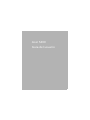 1
1
-
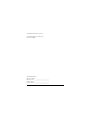 2
2
-
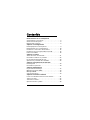 3
3
-
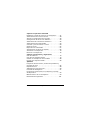 4
4
-
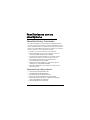 5
5
-
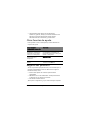 6
6
-
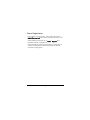 7
7
-
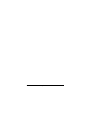 8
8
-
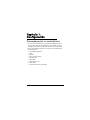 9
9
-
 10
10
-
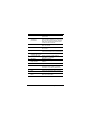 11
11
-
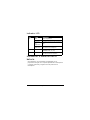 12
12
-
 13
13
-
 14
14
-
 15
15
-
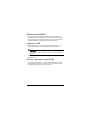 16
16
-
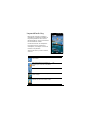 17
17
-
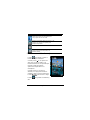 18
18
-
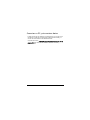 19
19
-
 20
20
-
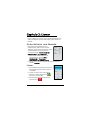 21
21
-
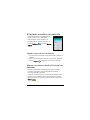 22
22
-
 23
23
-
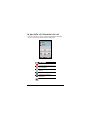 24
24
-
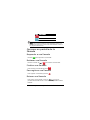 25
25
-
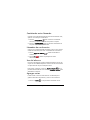 26
26
-
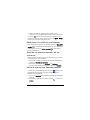 27
27
-
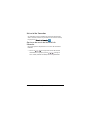 28
28
-
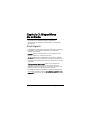 29
29
-
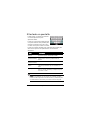 30
30
-
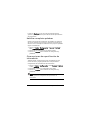 31
31
-
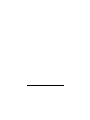 32
32
-
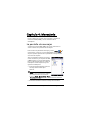 33
33
-
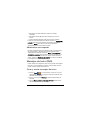 34
34
-
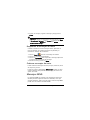 35
35
-
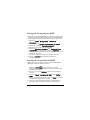 36
36
-
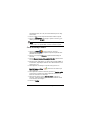 37
37
-
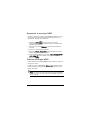 38
38
-
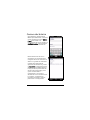 39
39
-
 40
40
-
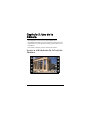 41
41
-
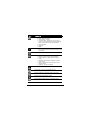 42
42
-
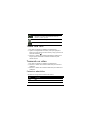 43
43
-
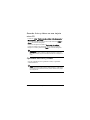 44
44
-
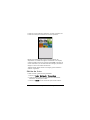 45
45
-
 46
46
-
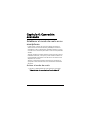 47
47
-
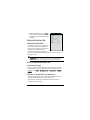 48
48
-
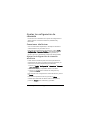 49
49
-
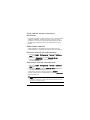 50
50
-
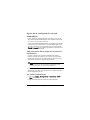 51
51
-
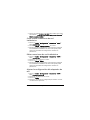 52
52
-
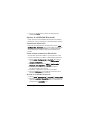 53
53
-
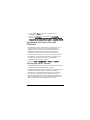 54
54
-
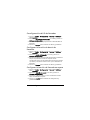 55
55
-
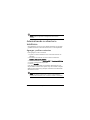 56
56
-
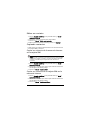 57
57
-
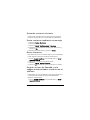 58
58
-
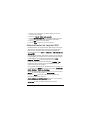 59
59
-
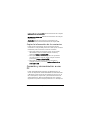 60
60
-
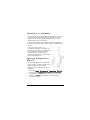 61
61
-
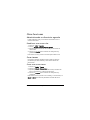 62
62
-
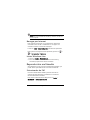 63
63
-
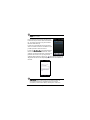 64
64
-
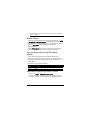 65
65
-
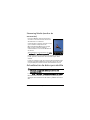 66
66
-
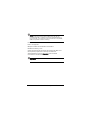 67
67
-
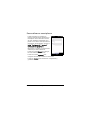 68
68
-
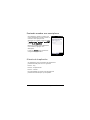 69
69
-
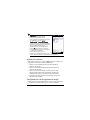 70
70
-
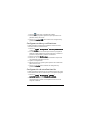 71
71
-
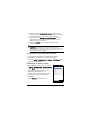 72
72
-
 73
73
-
 74
74
-
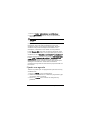 75
75
-
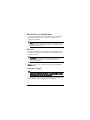 76
76
-
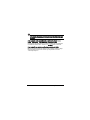 77
77
-
 78
78
-
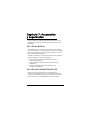 79
79
-
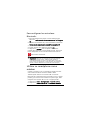 80
80
-
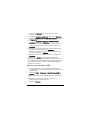 81
81
-
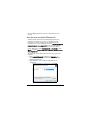 82
82
-
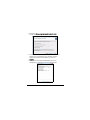 83
83
-
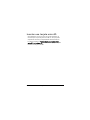 84
84
-
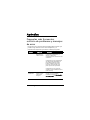 85
85
-
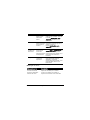 86
86
-
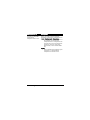 87
87
-
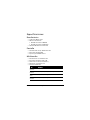 88
88
-
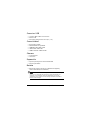 89
89
-
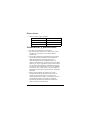 90
90
-
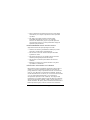 91
91
-
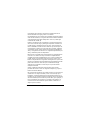 92
92
-
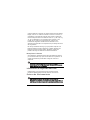 93
93
-
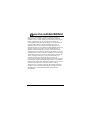 94
94
-
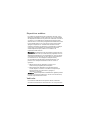 95
95
-
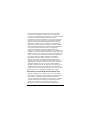 96
96
-
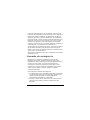 97
97
-
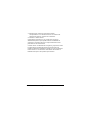 98
98
-
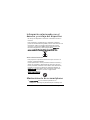 99
99
-
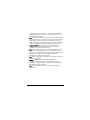 100
100
-
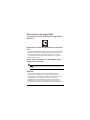 101
101
-
 102
102
-
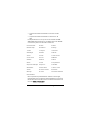 103
103
-
 104
104
-
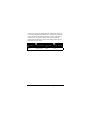 105
105
-
 106
106
-
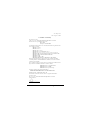 107
107
-
 108
108
-
 109
109
-
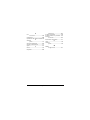 110
110
Acer NeoTouch S200 Guía del usuario
- Categoría
- Teléfonos móviles
- Tipo
- Guía del usuario